-=Installation automatisée de Windows 2000-XP-2003=-
-=Installation automatisée de Windows 2000-XP-2003=- - Management du SI - Systèmes & Réseaux Pro
Marsh Posté le 09-06-2004 à 19:23:29
-Explication le fichier de réponse
Traduction façon JCVD du fichier winnt.sif du site MSFN
» [Data]
|
Si vous choisissez la valeur "1" alors le Setup installera l'OS sur la première partition libre.
Si vous supprimez cette ligne ou si vous donnez la valeur "0" à cette ligne le Setup vous demandera sur quelle partition vous voulez installer Windows et ce que vous souhaitez faire si cette partition contient un OS.
|
Si vous choisissez la valeur "0" pour cette clé, vous informez le Setup que vous installez depuis un CD.
Si vous donnez la valeur "1" à cette clé, vous ne pourrez utiliser que des disquettes pour booter.
|
Si vous donnez la valeur "Yes" à cette clé, vous informerez le Setup que vous lancez une installation automatisée.
» [Unattended]
|
Si vous donnez la valeur "FullUnattended" à cette clé vous provoquez une installation totalement automatisée qui utilise le fichier de réponse winnt.sif pour répondre à toutes les questions du Setup, vous n'aurez pas la possibilité de changer les réponses durant l'installation. D'autres valeurs peuvent être trouvées dans le fichier Ref.chm
|
Donner la valeur "Yes" à cette clé pour ignorer l'écran EULA affiché lisez toujours quand vous utilisez Setup Manager. Donner la valeur "No" à cette clé signifie que vous devrez taper F8 sur le clavier pour accepter la license pendant l'installation en mode texte.
|
La valeur par defaut de cette clé est "No" mais si vous utilisez le répertoire de distribution $OEM$, vous devez donner la valeur "Yes" à cette clé, alors le Setup copiera les fichiers de ce répertoire sur le disque system. Cela se passe à la fin de l'install en mode texte.
|
Cette option informe au Setup le repertoire de destination de Windows.
|
Cette clé spécifie si il faut supprimer toute les partitions sur le premier disque de l'ordinateur client et reformater le disque en NTFS automatiquement.
|
Cette clé spécifie si le Setup doit afficher ou non la page de bienvenue Windows ou le Mini-SEtup quand vous preinstallez Windows XP Home ou Pro en utilisant la méthode de boot par CD. Mettez cette valeur à "Yes" lorsque vous voulez empecher l'affichage du message "Configuration de la connection Internet" et "Création de Comptes Utilisateurs"
|
Cette clé spécifie si l'ordinateur doit attendre les 15 secondes aprés l'installation en mode graphique. Si vous choisissez "No", vous n'attendrez pas les 15 secondes.
|
Ceci est l'endroit ou vous pouvez dire au Setup de chercher vos derniers drivers pour en trouver de meilleurs que ceux inclus dans le fichier drivers.cab du cd d'XP. S'il en trouve un plus approprié, il l'installera à la place de ceux du CD.
|
Cette clé force le Setup à installer des drivers non certifiés WHQL.
Vous l'utilisez conjointement à la clé OemPnPDriversPath.
|
Cette option permet d'auto-activer votre version de Windows XP. Pour activer automatiquement Windows XP, vous devez d'abord établir une connection internet.
Soyez sur que votre clé Windows XP est valide à la section [UserData]
|
Vous pouvez changer le répertoire par defaut de Program Files en utilisant cette clé. Remplacer la lettre du disque dur et le nom de repertoire de facon appropriée.
|
Vous pouvez changer le répertoire par defaut de Common Files dans Program Files en utilisant cette clé. Remplacer la lettre du disque dur et le nom de repertoire de facon appropriée.
|
En configurant votre disposition de clavier, cela empêche l'apparition de l'icône langue qui apparait dans la barre des tâches lorsque vous vous logguez. Une liste complete des valeurs possibles est disponibles ici
»[GuiUnattended]
|
Cette option indique le mot de passe administrateur pour le compte administrateur de Windows XP.
Si vous donnez la valeur "*" à cette clé alors le mot de passe sera vide.
|
Cette option indique au setup que le mot de passe est crypté ou non
si la valeur est "Yes" le mot de passe est crypté, si la valeur est "No" le mot de passe est en clair dans le fichier de réponse.
Setup manager encrypt le fichier pour vous si la case est cochée.
|
Si la valeur de cette clé est "0" l'ecran de region s'affichera
Si vous donnez la valeur "1" à cette clé il ne s'affichera pas.
|
Cette option donne les informations de zone au Setup, un liste complète des valeurs que peut prendre cette clé est disponible dans le fichier ref.chm de votre cd ou ici dans le répertoire Deployment Tools.
|
Cette option devrait être sur "0" si vous avez donné la valeur "No" à la clé OemPreinstall, si OemPreinstall a pour valeur "Yes" alors cette option doit être sur "1", ne pas le faire stoppera le processus OEM!
Lorsque la valeur est "0" le Setup n'affichera pas l'ecran de Bienvenue pendant l'installation en mode graphique (Note: ce n'est pas le même écran que le "Windows Welcome" ou vous configurez les nouveaux comptes et que l'installation est terminée)
|
Vous pouvez changer le répertoire par defaut de Documents and Settings en utilisant cette entrée.
» [Display]
|
Cette option configure la qualité de couleurs en bits. Les valeurs possibles sont 32, 24, 16 et 8 (soit 256 couleurs)
|
Cette option configure la résolution d'écran que windows utilisera par defaut. Cette valeur est pour la taille X.
|
Cette option configure la résolution d'écran que windows utilisera par defaut. Cette valeur est pour la taille Y.
|
Cette option paramètre la fréquence de rafraichissement de l'affichage.
Soyez sur de ne pas voir trop grand ce qui pourrait endommager votre ecran.
» [UserData]
|
Cette clé est le numéro se série qui va être utilisée par le Setup.
|
Cette clé est celle qui vous permettra de spécifier votre nom, c'est le nom affiché sous "Utilisateur Enregistré:" dans les propriétés système de Windows XP.
|
Cette clé est celle qui vous permettra de spécifier le nom de votre organisation, c'est le nom affiché sous "Utilisateur Enregistré:" dans les propriétés système de Windows XP.
|
Cette clé est celle qui vous permettra de spécifier le nom de l'ordinateur, celui qui est utilisé pour le système et le voisinage réseau. Il s'affiche dans l'onglet Nom d'ordinateur des propriétés système de Windows XP.
» [TapiLocation]
|
Ceci est la clé vous permettant de spécifier le code pays. Pour la france c'est 33. Pour avoir une liste complète regarder ici
|
Cette option configure le type de numerotation que vous avez. Les valeurs possibles sont "Tone" ou "Pulse"
» [RegionalSettings]
|
Cette option spécifie la langue de votre installation. Referez vous au fichier deploy.chm du repertoire Deployement tools de votre CD Ou ici et ici 0000040c est pour la France.
» [Identification]
|
Cette clé spécifie le workgroup que vous souhaitez rejoindre.
Si vous n'êtes pas en réseau vous pouvez ignorer cette partie.
» [Networking]
|
Cette option configure le Setup pour installer les composants réseaux par defaut.
Si vous donnez la valeur "Yes" alors les composants pas défaut seront installés .
Si vous donnez la valeur "No" alors vous pouvez spécifier les protocoles, services et clients à installer ou pas. La meilleur façons de la configurer et de la faire via le Setup Manager.
» [Components]
|
Cette option informe le setup qu'il ne doit pas installer Windows Messenger 4.6
|
Cette option informe le setup qu'il ne doit pas installer MSN Explorer 7.
|
Cette option informe le setup qu'il ne doit pas installer le jeu FreeCell.
|
Cette option informe le setup qu'il ne doit pas installer le jeu Dame de pique.
|
Cette option informe le setup qu'il ne doit pas installer le jeu Démineur.
|
Cette option informe le setup qu'il ne doit pas installerle jeu Pinball.
|
Cette option informe le setup qu'il ne doit pas installer le jeu Solitaire.
|
Cette option informe le setup qu'il ne doit pas installerle jeu Spider Solitaire.
|
Cette option informe le setup qu'il ne doit pas installer la zone de jeu MSN.
La liste entière des composants.
» [Shell]
|
Cette option configure le theme par défaut utilisé par windows, cela peut être un thème personalisé ou un thème inclu dans Windows XP. Cela signifie que Windows ne va pas démarrer avec le thème par defaut Luna, mais avec celui que vous choisissez ici.
|
Cette option configure Windows XP pour utiliser le menu demarrer classique et afficher les icones "Poste de Travail", Mes Documents comme les autres bureaux Windows. Si la valeur donnée à cette clé est "No" le menu démarrer par defaut sera utilisé.
|
Cette clé informe Windows qu il doit utiliser le thème Classic. Note: Cette clé outrepasse les informations de la clé CustomDefaultFile quand sa valeur est "Yes".
» [GuiRunOnce]
|
La section GuiRunOnce est celle qui vous permet de specifier le chemin d' un fichier batch qui se lancera lorsque l'installation de Windows XP sera terminé. Ce fichier batch se lance lorsque le compte administrateur (ou votre compte utilisateur) se loggue.
Vous pouvez verifier le fichier ref.chm dans les deployment Tools pour de nombreuses autres valeurs que vous voudrez peut être utiliser et qui ne sont pas traitées ici.
Message édité par daboom le 16-09-2004 à 16:30:49
Marsh Posté le 09-06-2004 à 19:23:33
-Explication les autres possibilités du répertoire OEM
- Structure de l'arborescence $OEM$
/!\Tout d'abord assurez-vous que la clé : OemPreinstall=Yes /!\
$OEM$\Textmode |
Contient les pilotes des périphériques Raid, Serial Ata, Scsi...
$OEM$\$$ |
C'est la même chose que %windir% ce qui correspond au répertoire de windows par défaut : c:\windows
$OEM$\Lettre_de_lecteur |
Le contenu sera copié à la racine de la lettre du lecteur.
$OEM$\$1 |
C'est la même chose que %systemdrive% ce qui correspond au répertoire de windows par défaut : c:\
$OEM$\$1\Drivers |
Contient les drivers non inclus dans Windows.
$OEM$\$Doc\ |
Correspond au répertoire Documents and settings.
$OEM$\$Progs\ |
Correspond au répertoire Program Files
$OEM$\$$\Resources\Themes |
Permet de rajouter des thèmes.
$OEM$\$$\Web\Wallpaper |
Permet de rajouter des fonds d'écran
$OEM$\$Doc\All Users\Desktop\ |
Placez ici vos raccourcis de bureau
Message édité par daboom le 24-08-2004 à 16:45:24
Marsh Posté le 09-06-2004 à 19:36:10
-Explication integration des hotfixes
Slipstreaming du Service Pack:
Pour télécharger le dernier Service Pack correspondant a votre système d'exploitation, allez sur cette page:
http://www.microsoft.com/france/download/packs.asp
Une fois le service pack telechargé, nous allons l'integrer à votre CD.
Pour cela, décompresser le service pack avec winrar.
Cela fait, assurez-vous que votre répertoire contenant votre OS ainsi que le répertoire contenant le Service Pack ne soit pas en lecture seule en effet certains fichiers seront modifiés.
Imaginons maintenant, que le répertoire de votre OS soit stocké sur C: dans le répertoire "OS" et que le service pack soit stocké sur C: dans le répertoire "SP".
La ligne de commande à éxecuter pour intégrer votre Service Pack est donc:
C:\SP\update\update.exe -s:C:\OS\ |
Une fois la ligne de commande lancée une fenêtre s'ouvre montrant la progression du slipstreaming.
Pour terminer une fenêtre s'affiche vous informant du bon déroulement de l'opération.
Traduction du guide de MSFN traitant de Windows XP.
Télécharger les hotfixes:
Vous vous êtes probablement demandé comment savoir quels sont les hotfixes dont vous avez besoin. Il y a 4 possibilités pour les obtenir.
- Methode 1 - Une liste à jour pour Windows XP SP1.
Une liste complete des mises à jour critiques est disponible ici HOTFIXES: Win2000 SP4 WinXP SP1 WinXP SP2 S'il vous plaît, gardez à l'esprit que cette liste concerne Windows XP Professionel SP1. Si vous utilisez une autre édition de Windows, utilisez une des 3 autres méthodes ci-dessous. Cette liste est mise à jour régulièrement.
- Methode 2 - Windows Update.
Faites une installation basique de Windows XP SP1 (sans update installé), et allez sur le site de Windows Update. Prenez note des 6 numéros de chaque mise à jour critique, par exemple : "329441: Mise à jour de sécurité pour Microsoft Windows".
Aprés avoir noté les 6 numeros de toutes les mises à jour de sécurité, vous devez les ajouter à cette URL:
http://support.microsoft.com/?kbid=xxxxxx remplacez xxxxxx avec les numéros notés.
Il ne vous reste plus qu'a les télécharger en cliquant sur le lien fourni par la Base de connaissances Microsoft (quelques articles pointent sur un article de sécurité de Technet). Répétez pour les autres mises à jour visibles sur le site de WindowsUpate.
- Methode 3 - Catalogue Windows Update.
Faites une installation basique de Windows XP SP1 (sans update installé), et allez sur le site de Windows Update.
Cliquez sur le lien "Personnalisez Windows Update" sur le panneau de gauche, cochez le "Afficher le lien vers le Catalogue Windows Update" sous le "Voir aussi". Sauvegarder les paramètres, en haut à droite du panneau droit.
Maintenant,cliquez sur le lien "Catalogue Windows Update" sous la liste "Voir Aussi" dans le panneau de gauche, cliquez "Recherchez des mises à jour pour les systèmes d'exploitation Microsoft Windows" dans le panneau de droite, selectionnez l'OS (Windows XP SP1) dans liste "Système d'exploitation :" et votre langue dans la liste de langues cliquez "Rechercher" à droite du panneau de droite.
Vous avez mantenant une lien pointant sur les "Mises à jour critiques et Service Packs", "Fonctionnalités multilingues', et "Mises à jour recommandées". Ouvrez chaque lien et ajoutez le(s) composant(s)/mise à jour vous voulez/avez besoin et clickez sur le lien "Atteindre le Panier des téléchargements" lorsque vous avez terminé. Sélectionnez le chemin où enregistrer les mises à jour (le répertoire doit exister à l'avance) et cliquez sur le button "Télécharger maintenant".
Les mises à jour vnot maintenant être téléchargées et rangées dans des répertoires séparés, automatiquement sur votre disque dur.
- Methode 4 - HFNetChk.
Au lieu de vous diriger sur le site de WindowsUpdate, télécharger le freeware HFNetChk Utility. Comme c'est expliqué sur le site: "HFNetChk.exe est un utilitaire en ligne de commande multi-tâches que vous pouvez utiliser pour évaluer l'absence de patch de sécurité d'un ordinateur ou d'un groupe d'ordinateurs.".
Installez HFNetChk et ouvrez une fenêtre DOS (Démarrer > Exécuter... > CMD). Allez dans le répertoire ou HFNetChk est installé (habituellement C/\Program Files\Shavlik Technologies\HFNetChk\), et saisissez : hfnetchk -v
Prenez note des numéros d'articles de la Base de Connaissance et cherchez les comme expliqué dans la méthode 2, ou utilisez les numéros des bulletins de Sécurité Technet (MSxx-xxx) et prenez les en utilisant l'URL:
http://www.microsoft.com/technet/s [...] xx-xxx.asp
en remplacant le xx-xxx avec le numéro visible sur HFNetChk.
- Conclusion.
C est un long processus, mais qui paye à la fin. Ce sera plus facile de maintenir votre liste de mises à jour dans le futur lorsque seulement une ou deux mise à jour sont mis en ligne tout les 2ème mardi du mois. (C'est le jour de patch de Microsoft!)
Installer les hotfixes:
Dans cette section, nous allons vous aider à configurer l'installation des hotfixes qui se fera lors de l'installation en mode graphique. L'installation des hotfixes s'éxécutera au moment "T-13", il prendra environ 5-20 minutes à se compléter - en fonction des spécifications de votre système.
- Paramètrage des hotfixes et du fichier svcpack.inf
Copier tout vos hotfixes téléchargés dans le répertoire "i386\Update" de votre distribution.
Tous les hotfixes doivent être renommés dans le format de nommage 8.3 ( pas plus de 8 caractères de longueur). Par exemple, les noms de fichiers tel que "Q819696_WXP_SP2_x86_ENU.exe" et "WindowsXP-KB824146-x86-ENU.exe" doivent être renommés en "Q819696.exe" et "KB824146.exe" dans cet ordre respectif.
Ouvrez Notepad et copier le contenu de ce qui suit:
|
Sauvegardez en tant que svcpack.inf dans le repertoire "i386". Vous devez suprimer le fichier svcpack.in_ du repertoire "i386" sinon Windows XP n'utilisera pas le votre.
L'entrée visible dans [SetupHotfixesToRun] sont juste des exemples. Tous les hotfixes que vous avez téléchargés, renommés et copiés dans le répertoire Update doivent être ajoutés à la section dans svcpack.inf dans l'ordre numerique.
Les explications ci-dessous vous aideront à déterminer la syntaxe à utiliser:
-Les hotfixes de Type I:
Les fichiers ressemblant à ça  doivent être installés en utilisant les commutateurs /Q /O /N /Z .
doivent être installés en utilisant les commutateurs /Q /O /N /Z .
Ils sont appelés Hotfixes de Type I
Voici une explications des commutateurs utilisés pour l'installation silencieuse des hotfixes.
Il y a 5 switches au total qui peuvent être utilisés pour les hotfixes de Type I (les autres switch documentés par la base d'article de connaissances Microsoft ne sont pas révelateurs).
Ci dessous, vous pourrez trouver une explication de ceux-ci, et choisir celui que vous souhaitez utiliser.
/U - Unattended Mode. Aucune interaction n'est requise pour installer l'hotfix, mais une barre de progression sera visible.
/Q - Quiet Mode. Ce mode est exactement le même que le precedent, mais aucune barre de progression ne s'affichera. Vous n'avez pas besoin d'utiliser /Q et /U ensembles.
/O - Remplace les fichier OEM sans demander à l'utilisateur. Des tests récents faits par de nombreux forumeurs montrent que cela accélère l'installation très notablement, un gain d'environ une minute par hotfixe est réalisé. Cela est du au fait que chaque hotfixe prend du temps pour chercher les "drivers de tiers" l'un aprés l'autre. L'utilisation du commuteur /O permet d'empécher cela.
Veuillez utiliser ce commutateur avec attention il peut écrire par dessus les fichier de vos drivers que vous avez choisis d'installer. (bien que rien est jamais été entendu par rapport à cela)
/N - Ne pas archiver les fichiers pour désinstaller. Cela empêche la création d'archive des anciens fichiers systeme, il n'y aura pas d'entrée dans le ajout/suppresion de programmes pour les hotfixes.
/Z - Ne pas redémarrer lorsque l'installation est terminée.
-Les hotfixes de Type II:
Les fichiers ressemblant à ça  doivent être installés en utilisant les commutateurs /Q:A /R:N.
doivent être installés en utilisant les commutateurs /Q:A /R:N.
Ils sont appelés Hotfixes de Type II.
- DOSNET.inf
Ouvrez le fichier DOSNET.inf du repertoire i386 avec Notepad et ajoutez le texte suivant dans l'espace blanc que vous voyez dans Notepad, (vous pouvez le mettre ou vous le souhaitez):
|
- QCHAIN.exe
N'oubliez pas d'ajouter QCHAIN.exe dans votre répertoire Update. Cette utilitaire vous assure que la derniere version d'un fichier sera installée si vous avez 2 hotfixe contenant le même fichier exe/dll avec un numero de version différent.
Placez QCHAIN.exe dans le répertoire Update et ajoutez QCHAIN.exe aprés tous les hotfixes inscris dans svcpack.inf. Il ne nécessite pas de commutateur.
Installer les hotfixes non supportés par svcpack
Il y a 3 hotfixes non supportés par svcpack.inf (ou qui utilisent une syntax de commandes differentes):
Par exemple:
Q832483 - Une saturation de la mémoire tampon dans une fonction MDAC peut permettre l'exécution de code
Q817787 - un défaut de téléchargement d'apparence du Lecteur Windows Media pourrait permettre l'exécution de code
Q817778 - Advanced Networking Pack pour Windows XP
Regardez ce post pour savoir comment les installer.
- Setting up hotfixes.cmd
Créér un dossier appelé Hotfixes dans votre répertoire $OEM$\$1\Install et copier tout les hotfixes (ceux qui ne fonctionnent pas dans svcpack) dans ce répertoire.
Ouvrez Notepad et copier coller ce qui suit:
|
Sauvez ce fichier en tant que hotfixes.cmd dans le répertoire hotfixes que vous venez de créer.
Si vous n'avez pas encore une commande de reboot dans l'un de vos fichiers batch, vous devriez peut être ajouter cette ligne a la fin de votre fichier hotfixes.cmd:
ECHO. |
- Setting up winnt.sif
Dans votre fichier winnt.sif, ajoutez le texte qui suit à la fin:
[GuiRunOnce] |
Cela lancera le fichier hotfixes.cmd à la première ouverture de session.
- Conclusion
Gravez tout les fichiers sur votre CD, ou utilisez CDImage (Pour XPPRO ou XPHOME pour créér un ISO bootable que vous pourrez tester avec VirtualPC ou VMWare et graver le CD.
Si vous avez tout fait correctement, il ne devrez pas y avoir de mise à jour critique listée sur Windows Update!
Message édité par daboom le 02-09-2005 à 03:32:51
Marsh Posté le 09-06-2004 à 19:48:52
-Explication intégration des drivers
- Récupérez Vos drivers:
Vous pouvez utiliser MyDrivers.exe pour récupérer les drivers installés sur votre machine.
Quelques packs de drivers sont disponibles:
Pack de drivers Raid/Sata
Pack de drivers son
- Intégrer Vos drivers:
/!\Tout d'abord assurez-vous de la valeur de ces clés: /!\
DriverSigningPolicy=Ignore |
Ensuite vous devez créer un répertoire Drivers dans $OEM$\$1
à l'intérieur de celui-ci vous devez faire des répertoires commençant par un nombre car les drivers sont installés dans l'ordre alphabétique (on n'installe pas le driver vidéo avant celui du chipset)
exemple :
000_Intel
001_Gigabit_lan
002_ATI
003_Creative
004_Ecran
005_Divers
cela donne :
OemPnPDriversPath="Drivers\000_Intel;Drivers\001_Gigabit_lan;Drivers\002_ATI;Drivers\003_Creative;Drivers\004_Ecran;Drivers\005_Divers" |
/!\Attention! la clé OemPnPDriversPath est limitée en caractères. /!\
Message édité par daboom le 16-09-2004 à 17:46:36
Marsh Posté le 09-06-2004 à 20:08:31
-Explication integration des applications
- Ajout de programmes
Tout d'abord il faut créer un répertoire (pour ce tutoriel nous utiliserons install) dans $oem$\$1
Il faut ensuite y placer les différents répertoires des programmes.
- Methode 1 - Fichier Batch
Pour installer des programmes automatiquement il suffit d'ajouter la ligne de commande de l'installation silencieuse du logiciel dans le fichier batch qui sera indiqué dans la section guirunonce du fichier de réponses.
Installation d'un programme Microsoft Windows Installer (Msi)
setup.msi "/qn" |
si le logiciel demande un reboot du pc rajoutez :
REBOOT=Suppress |
Exemples :
Msn 6.2 :
MsnMsgs.msi /QB |
Plus de commandes ici
Installation d'un programme avec un setup InstallShield
Ici la technique est différente il faut créer un fichier de réponse
setup.exe -R |
Le setup se passe normalement à la fin de celui-ci il ne faut surtout pas répondre : redémmarer l'ordinateur.
Une fois l'installation terminée allez dans %windir%
Vous devez récupérer le fichier de réponse et le mettre dans le répertoire du setup :
setup.iss |
Pour lançer l'installation silencieuse :
Setup.exe -s |
N'oubliez pas de déplacer le fichier "setup.iss" dans le répertoire de l'application.
Installation d'un programme avec un setup Nullsoft SuperPiMP Install System
Setup.exe /S |
Vous pouvez spécifier le répertoire de destination avec le switch /D :
Setup.exe /S /D=c:\winamp |
Installation d'un programme avec un setup WISE Installer
Comme avec Nullsoft il faut mettre un switch /s :
Setup.exe /s |
Plus de commandes sur le site officiel :
http://www.wise.com/KBArticle.aspx?articleno=564
Exemple de fichier batch:
Cls |
Message édité par daboom le 16-09-2004 à 17:52:31
Marsh Posté le 09-06-2004 à 20:23:56
-Les differentes phases de l'installation de Windows
Vous avez vu jusque là les méthodes pour intégrer les hotfixes, drivers, applications et autres.
Nous allons voir le déroulement de l'installation automatisé de Windows XP.
(Traduction de cette page)
Configurez votre BIOS afin que le lecteur de CD-rom soit le premier periphérique de boot...Boot depuis le cd...
- Installation en mode texte:
1. Chargement des drivers
2. Copie des fichiers necessaire pour le Setup sur le disque dur
3. Copie du contenu du repertoire $OEM$ sur le disque dur
4. Redemarrage du PC...
- Installation graphique:
1. Lancement de l'installation débutant à T-39 Minutes
2. Installation des péripheriques
3. Installation du reseau
4. Installation du menu demarrer
5. Enregistrement des composants
6. svcpack.inf s' execute à T-13 Minutes
7. cmdlines.txt s'execute à T-12 Minutes
8. [SetupParams] s'execute selon winnt.sif à T-9 Minutes
9. Enregistrement de la configuration
10. Suppression des fichiers temporaires puis redemarrage...
- Premiere ouverture de session
1. Windows XP ouvre la session et charge vos paramètres personnels
2. La section [GuiRunOnce] et la clé de registre RunOnceEx s'execute tout deux au même moment.
3. Le bureau et la barre des tâches sont chargés.
Message édité par daboom le 11-12-2004 à 00:13:02
Marsh Posté le 09-06-2004 à 20:42:08
-Explication tunné l'installation de windows
- Ajouter les informations de son entreprise
Si vous vous êtes toujours demandé comment a fait HP,Ibm et compagnie pour mettre leurs numéros d'hotline dans les propriétés système, ce qui suit est fait pour vous ![]()
Les informations sont stockées dans le fichier oeminfo.ini
Il n'existe pas par défaut il faut donc le créer.
Exemple de fichier Oeminfo.ini:
|
Vous avez un super logo pas de problème vous pouvez le mettre.
Il suffit qu'il ne dépasse pas 180x114 et de le renommer en oemlogo.bmp
Ces fichiers devant se trouver dans le répertoire system32 on applique la méthode vue plus haut ce qui donne sur le cd:
$OEM$\$$\System32\ |
- Internet Explorer
Ajout de vos Favoris
Pour celà il faut que vous exportiez vos favoris en fichier bookmarks.html
Ensuite il suffit d'utiliser un logiciel
vous plaçez celui-ci dans le même répertoire que votre fichier html.
Ensuite ajouter import.bat et son chemin dans le [guirunonce] du fichier de réponse.
Augmenter le nombre de téléchargements simultanés (ici 10) à partir du même serveur
[HKEY_CURRENT_USER\Software\Microsoft\Windows\CurrentVersion\Internet Settings] |
Utiliser le mode Passif pour les Ftp
[HKEY_CURRENT_USER\Software\Microsoft\Ftp] |
Désactiver le débugueur de script et fermer la fenêtre une fois le download fini
[HKEY_CURRENT_USER\Software\Microsoft\Internet Explorer\Main] |
- Explorateur Windows
Ajouter copier dans un dossier et déplaçer dans un dossier dans le menu contextuel
[HKEY_CLASSES_ROOT\AllFilesystemObjects\shellex\ContextMenuHandlers\Copy to] |
[HKEY_CLASSES_ROOT\AllFilesystemObjects\shellex\ContextMenuHandlers\Move to] |
Ajouter commande Msdos dans le menu contextuel
[HKEY_CLASSES_ROOT\Drive\shell\Command Prompt Here] |
Afficher l'extension des fichiers dans l'explorateur
[HKEY_CURRENT_USER\Software\Microsoft\Windows\CurrentVersion\Explorer\Advanced] |
Désactiver la preview des vidéos
[HKEY_CLASSES_ROOT\.avi\ShellEx] |
Afficher l'adresse complète dans l'explorateur
|
|
- Poste de Travail :
Ajouter service et ajout suppression de programmes dans le menu contextuel du poste de travail
[HKEY_CLASSES_ROOT\CLSID\{20D04FE0-3AEA-1069-A2D8-08002B30309D}\shell\services] |
- Menu démarrer et Bureau
Passer en mode classic :
Pour le menu démarrer rajouter ce qui suit dans le fichier de réponse :
|
Pour le panneau de configuration :
[HKEY_CURRENT_USER\Software\Microsoft\Windows\CurrentVersion\Policies\Explorer] |
Pour la fonction rechercher (l'assistant avec le chien)
|
Retirer l'icône du son dans la barre des tâches
[HKEY_CURRENT_USER\Software\Microsoft\Windows\CurrentVersion\Applets\SysTray] |
|
Activer la barre de lancement rapide
[HKEY_CURRENT_USER\SOFTWARE\Microsoft\Windows\CurrentVersion\Explorer\Streams\Desktop] |
Désactiver le "raccourci vers"
|
Pour mettre le thème Windows classic :
[HKEY_CURRENT_USER\Software\Microsoft\Windows\CurrentVersion\Policies\System] |
Configurer son menu démarrer :
[HKEY_CURRENT_USER\Software\Microsoft\Windows\CurrentVersion\Explorer\Advanced] |
Désactiver la visite guidée au démarrage
[HKEY_CURRENT_USER\Software\Microsoft\Windows\CurrentVersion\Applets\Tour] |
Désactiver le service d'affichage des messages
[HKEY_LOCAL_MACHINE\SYSTEM\CurrentControlSet\Services\RemoteRegistry] |
Désactiver le logiciel de gravure intégré a Windows Xp
[HKEY_CURRENT_USER\Software\Microsoft\Windows\CurrentVersion\Policies\Explorer] |
- Media Player
Configuration de Windows media player 9
[HKEY_CURRENT_USER\Software\Microsoft\MediaPlayer\Preferences] |
Désactiver le téléchargement des codecs par Windows Media player
[HKEY_CURRENT_USER\Software\Microsoft\MediaPlayer\Preferences] |
Afficher les fichiers .nfo avec le bloc notes
[HKEY_CLASSES_ROOT\.nfo] |
Décharges les dll inutilisés
[fixed][/fixed][HKEY_LOCAL_MACHINE\SOFTWARE\Microsoft\Windows\CurrentVersion\explorer]
"AlwaysUnloadDll"=dword:00000001[/fixed]
Désactiver le rapport d'erreurs
[HKEY_LOCAL_MACHINE\SOFTWARE\Microsoft\PCHealth\ErrorReporting] |
Désactiver les partages automatiques invisibles Admin$, C$...
[HKEY_LOCAL_MACHINE\SYSTEM\CurrentControlSet\Services\lanmanserver\parameters] |
Amélioration des performances NTFS
[HKEY_LOCAL_MACHINE\SYSTEM\CurrentControlSet\Control\FileSystem] |
Arrêt des services au bout de 5 secondes au lieu de 20
|
[HKEY_CURRENT_USER\Control Panel\Keyboard] |
j'ai fait un fichier reg regroupant les astuces ci dessus et des nouvelles :
http://perso.wanadoo.fr/dafl/regtweaks.reg
y'en a encore a ajouter mais je fais au plus vite
Customiser le fond d'écran de l'install
Pour cela il faut décompresser avec expand.exe le fichier winntbbu.dl_ ensuite l'ouvrir avec ressource hacker ou ressource tuner.
La section Bitmap correspond aux images :
103 : fond d'écran de l'install
104 : bouton lorsque la tache est finie
105 : bouton lorsque la tache n'est pas encore faite.
106 : bouton lorsque la tache est en cours.
Pour remplacer l'image de fond il faut qu'elle soit en 1024*768.
La section string elle concerne les différents textes qui apparaissent au fur et à mesure de l'installation.
Message édité par daboom le 11-12-2004 à 02:01:01
Marsh Posté le 09-06-2004 à 21:48:21
III)Les outils
A)Systèmes
-Explication utilisation de UpdateXP
UpdateXP: Pour automatiser l'install des hotfixes(pas tester) 
Message édité par daboom le 24-08-2004 à 22:50:05
Marsh Posté le 10-06-2004 à 00:09:32
-Explication utilisation de Winnt.sif creater
Winnt.sif Creater: Si setupmgr.exe ne vous suffit plus
Message édité par daboom le 10-06-2004 à 02:43:23
Marsh Posté le 10-06-2004 à 00:21:51
-Explication utilisation de nLite
nLite - Utilitaire de réduction de Windows XP , Reduisez votre installation d'XP avec façilité. 
Message édité par daboom le 16-09-2004 à 18:00:51
Marsh Posté le 10-06-2004 à 00:37:12
-Explication utilisation de XPcreate
XPCREATE-Creer votre cd automatiser d'XP avec facilité
http://greenmachine.msfnhosting.com/
Message édité par daboom le 10-06-2004 à 02:44:16
Marsh Posté le 10-06-2004 à 01:01:38
B)Applications
-Explication utilisation de Windows Post-Install wizard
Windows Post-install wizard
I-Présentation de Windows Post-Install Wizard.
Windows Post-Install Wizard est un outil vous permettant de terminer l'installation de Windows rendant ainsi possible via une interface graphique de:
-Modifier le registre à votre convenance
-Installer des patchs de sécurité
-Installer vos programmes
-Créer des comptes...
Vous pouvez télécharger cet utilitaire à cette adresse:
http://djbeuz.free.fr/WPI/WPI_Dece [...] _4_12a.rar
Une fois décompressé, vous devriez obtenir ceci: 
Afin de vous expliquez le fonctionnement de WPI, nous allons organiser ce "tutorial" en fonction des répertoires.
II-Les fichiers du répertoire racine.
Dans ce répertoire racine, nous commencerons par nous attarder sur le fichier WPI.hta.
Ce fichier comme vous pourrez le constater est un fichier "hta", c'est l'extension pour les applications ecrite en HTML.
Lorsque vous double cliquez dessus, l'application se lance (cf la premiere image de ce post).
Lorsque vous edité ce fichier vous pouvez voir le code HTML utilisé.
On y voit:
-les balises inserant les scripts JavaScript
-la mise en page
-la description des differents boutons (comportement et fonction)
- Le bouton Begin Install
|
Le code pour ce bouton est indiqué par l'information suivante:
<!--The continue button. --> |
Cette ligne de code declare le bouton afin que les "programmeurs" puissent faire évoluer le code.
Les differents paramètres (onMouseDown, onMouseOver, onMouseOut):
Ces paramètres permettent d'attribuer le comportement des boutons lorsque la souris passera dessus ou cliquera dessus.
<a href="" |
Lorsque la souris clique sur ce bouton, celui-ci affiche l'image contenue dans le repertoire "graphics" et appelé "continuedown.gif".
Lorsque la souris passe sur ce bouton, l'image qui se charge est continueover.gif".
Lorsque la souris quitte le bouton, l'image redevient "continue.gif".
Vous remarquerez que le code utilisé pour onMouseOver et onMouseDown differe sur la fin.
En effet, on remarque l'utilisation du paramètre
stm(Text[1],Style[0]) |
Celui-ci correspond à l'utilisation d'info-bulles, info-bulles définies par le fichier "style.js" du repertoire "wpiscripts", nous détaillerons ce fichier un peu plus loin.
En revanche je n'ai pas d'explication pour le paramètre "htm()" defini lorsque l'on quitte le bouton.
"document.continuebutan.src" |
Ici on déclare l'utilisation de la variable "continuebutan" (ceci est à verifier)
|
La balise <img> </img> paramètres l'image de base, celle qui s 'affiche lors du lancement de l'application.
src="./graphics/continue.gif" |
Le fichier "continue.gif" fichier image du bouton Begin Install.
border="0" |
Son emplacement par rapport à la bordure.
name="continuebutan" |
Le nom attribué à la variable est representé par ce bouton.
onClick=" window.alert('Votre_texte'); CreateFile();" |
Déclaration de la fonction attribuée lors du clic sur ce bouton.
Le CreateFile doit être utilisé afin de créer un fichier qu'il m'est pour l'instant impossible de déterminer. Je pense qu'il s'agit du fichier batch regroupant tous les paramètres des post-installations.
|
La balise <font class=""></font> définit la police à utiliser.
Aprés le ";" mettez le texte souhaité pour guider vos utilisateurs.
- Le bouton
|
III-Le repertoire "wpiscripts".
Message édité par daboom le 28-09-2004 à 13:46:51
Marsh Posté le 10-06-2004 à 02:14:29
B)Applications
-Explication utilisation de XPlode
XPlode: (Je l'utilise beaucoup sur ma post install au lieu de guirunonce) 
Comment éditer les fichiers XML pour XPLode:
Commencons par ouvrir Notepad afin de créer un fichier Applications.xml
Que vous sauvegardez dans le repertoire contenant XPLode.exe.
Une fois le fichier créé, mettez en place le code par defaut d'une page XML pour XPLode.
|
Les balises <XPLode> </XPLode> encadrent le code XML necessaire à l'execution de celui-ci.
Les balises <config> </config> encadrent le code XML parametrant le design de la fenêtre XPLode lors de son execution.
Les balises <hidewindow> </hidewindow> permettent d'ordonner le non affichage de certaines fenêtres, dans notre exemple, nous ne voulons pas voir s'ouvrir de fenêtre DOS ni de fenetre Windows Update
La balise "<show/>" permet de paramètrer la "résolution" de l'affichage de XPlode lors de son execution. Elle contient 3 paramètres dont la valeur est entre apostrophes: total, after, subcount.
-le paramètre total spécifie le nombre de sections visibles.
-le paramètre after spécifie le nombre maximal d'élements visibles d'une sous-section
-le paramètre subcount : je ne peux pour l'instant le définir avec certitudes
|
La balise "<font/>, permet le parametrage de la police affichée lorsqu' XPLode est en cours d'execution. Elle contient 4 paramètres dont la valeur est entre apostrophes: face, antialias, small, large .
-le paramètre face indique le nom de la police Windows utilisée.
-le paramètre antialias permet de désactiver l'aliasing.
-le paramètre small indique la taille verticale de la police.
-le paramètre large indique la taille horizontale de la police.
|
La balise "<window/>, permet le paramètrage de l'affichage de XPLode.
Elle contient 3 paramètres dont la valeur est entre apostrophe: width, position, fixmain
-le paramètre width indique la largeur en pixel de la fenêtre.
-le paramètre position indique la position de la fenêtre XPLode par rapport à l'écran "d'en haut à gauche" à "d'en bas à droite", en passant pas des positions intermediaires.
-le paramètre fixmain je ne peux pour l'instant le définir avec certitudes
<window |
la balise <windowmode /> permet de spécifier une des apparences de XPLode lors de son affichage. Il y a 3 apparences par defaut possibles, à placer entre apostrophe!!! standalone, guitransparent, ou guiredraw essayez les!!!
Si vous choisissez une apparence définies, il ne sera pas necessaire
de définir la couleur de fond, ni l'image.
|
Les balises <colours> </colours> permettent de paramétrer les couleurs de XPLode, elle contient 4 sections(<header/>, <footer/>, <progress/>, <main/>
-La section <header/> sera expliquée prochainement.
-La section <footer/> sera expliquée prochainement.
-La section <progress/> sera expliquée prochainement.
-La section <main/> sera expliquée prochainement.
|
Les balises <strings> </strings> seront expliquées prochainement.
|
Executer une installation:
Les balises <items> </items> encadrent l'ensemble des executions.
Dans la section <items> vous allez definir les installations.
Commençons par indiquer un titre à la fenêtre XPLode, par exemple: Application.
|
2 choix s'offrent à nous:
Choisir d'installer Office puis Acrobat Reader, marche a suivre :
|
Nous avons pris soin de bien fermer les balises.
Dans cette exemple nous aurons donc 2 sections affichant "Application" contenant chacune une sous-section affichant pour l'une "Installation de Microsoft Office..." et pour l'autre "Installation de Adobe Acrobat Reader 6..."
...Installer Office ET Acrobat Reader 6 et dans ce cas Procédez ainsi
Si vous preferez grouper l'installation des applications bureautiques par exemple, vous pouvez affecter plusieurs sous section à une même section.
Cela se traduira par l'affichage d'une section appelée Application Bureautique par exemple et contenant 2 sous-sections l'une affichant "installation d' office 2003", l'autre affichant "installation de Acrobat Reader 6" avec une barre de progression avançant au fur et à mesure de l'avancée du script.
Le "code" permettant de faire cela est le suivant:
|
Copier, déplacer, supprimer un fichier ou un repertoire avec XPLode:
Vous savez maintenant lancer l'installation d'une application.
Parfois des installations ne se font que par copier/coller.
Voici comment effectuer un copier coller avec XPLode:
|
Le mask est optionnel.
Maintenant un déplacer avec XPLode:
|
Enfin, une suppression de fichier ou repertoire:
|
le mask est optionel.
Créer un raccourci avec XPLode:
|
Rien de tel qu'un exemple pour expliquer le raccourci avec XPLode.
Vous êtes maintenant familiarisé avec la balise <shortcut display />
C' est la balise contenant les paramètres de l'execution d'une section.
Toutefois, voici une explication detaillée du "code" ci-dessus.
-<shortcut display='Notepad' | Affiche "le titre de l'execution".
-program='C:\WINDOWS\System32\Notepad.exe' | le programme concerné.
-description='Notepad Editing C:\boot.ini' | le commentaire inscrit. dans le champ reservé à cet effet dans les propriétés du raccourci.
-workdir='C:\' | L'espace de travail
-arguments='C:\boot.ini' | le fichier concerné
-link='C:\Notepad.lnk' | le nom du raccourci créé
Le "code" ci-dessus permet donc de créér un raccourci de l'ouverture du fichier boot.ini avec notepad sur le disque C: ayant pour nom Notepad.
Vous comprendrez que certaines "clé" de ce code sont optionnelles.
Ecrire dans le registre avec XPLode:
|
Le code sera expliqué si une demande est faite sur le topic!!!
La rédaction est strictement la même que dans un fichier reg.
Voila un aperçu de ce que je fais avec:
/!\Pour verifier la bonne syntaxe de votre fichier XML, ouvrez celui-ci avec Internet Explorer. Si la syntaxe est incorrecte, Internet Explorer vous le signalera./!\
Lancement d'XPLode pour test:
XPlode.exe /xml:"#XPLODE#\Add_Ons_Microsoft.xml" /log:"#XPLODE#\Add_Ons_Microsoft.log" |
Le "code" precedent est le contenu du fichier Add_Ons_Microsoft.bat.
Ce fichier batch lance XPlode en utilisant le fichier "Add_Ons_Microsoft.xml" et en créant un fichier log nommé "Add_Ons_Microsoft.log".
Comment lancer XPlode / XPinstall , CD, HD, @ T-13, T-12, T-9, First Logon :
Les differentes façons de lancer XPinstall.
i.)Voici les differents moment et differentes manières de lancer XPlode.
1.) T-12 Minutes
2.) T-9 Minutes
3.) A la première ouverture de session aprés l'installation de Windows XP.(1ère méthode)
4.) A la première ouverture de session aprés l'installation de Windows XP.(2 ème méthode)
5.) T-13 Minutes
I. Depuis le disque dur:
##Note##
Pour chaque exemple, vos fichiers devraient être situés dans le repertoire $OEM$\$1\Install.
Si vos fichiers sont dans $OEM$\$1\Unattended, changer en conséquence.
1.) Depuis cmdines.txt, dans la section [COMMANDS]:
Ajouter cette ligne pour demarrer XPlode en utilisant le fichier XPlode.xml par defaut.
Ce fichier doit être dans le même repertoire que XPlode.exe.
"%systemdrive%\Install\XPLode.exe" |
Ajouter cette ligne pour demarrer Xplode en utilisant un fichier xml different, comme Test.xml.
"%systemdrive%\Install\XPLode.exe /x:#Systemdrive#\Install\Test.xml" |
Prenez note du fait que le second "Systemdrive" est encadré par le symbole # au lieu de l habituel %.
Take note to the fact that the second "Systemdrive" has #'s symbols surrounding it instead of the customary %'s. Ceci est du à la conception du programme.
2.) Utilisez [SetupParams], depuis le fichier winnt.sif.
Ajoutez cette ligne à votre winnt.sif. Cela aura pour effet qu' XPlode utilisera le fichier XPLode.xml par defaut. Ce fichier DOIT être dans le même repertoire que XPLode.exe.
[SetupParams] |
##(Non testé, mais devrait fonctionner)##
Ajouté cette ligne à votre fichier winnt.sif. Cela aura pour effet l'utilisation d'un autre fichiers tel que Test.xml par XPLode.
[SetupParams]
UserExecute="%SystemDrive%\Install\XPLode.exe /x:#Systemdrive#\Install\test.xml" |
3.) Utilisez [GUIRunOnce] dans le fichier winnt.sif.
Ajoutez cette ligne sous la section aura pour effet l'utilisation du fichier XPLode.xml par defaut par XPlode.
"%Systemdrive%\Install\XPLode.exe" |
Ajoutez cette ligne si vous souhaitez qu' XPLode utilise un autre fichier tel que test.xml
"%Systemdrive%\Install\XPLode.exe /x:#Systemdrive#\Install\test.xml |
4.) Utilisez RunOnceEX, via un fichier cmd comme vu sur unattended.MSFN.org
Example: |
*Note*
cmdhow.exe est un executable vos permettant de lancer un fichier cmd de facon caché; c'est à dire que lors d'un double clic sur le fichier ".cmd" aucune fenêtre DOS ne s'ouvre si il est paramètré pour cela.
L'exemple précedent lance XPLode.exe en utilisant le fichier par defaut XPLode.xml placé dans le même repertoire que XPLode.exe. A l'interieur du fichier XML, si vous souhaitez que "l'image" de la clé RunOnceEX n'apparaisse pas durant l'installation, signifiez le entre les balises <hidewindow>
Exemple:
<hidewindow>"Préparation de l'installation..."</hidewindow> |
Comme vous pouvez le constater, j'utilise le même terme pour le batch pour runonce pour créer des clés TITRE.
Afin d'utiliser un autre fichier XML, utilisez la même notation /x: que précedemment et changez en conséquence.
5.) Depuis SVCPACK.INF
Sous [SetupHotfixesToRun] ,
Ajoutez XPLode.exe en dessous.
Soit:
[SetupHotfixesToRun]
XPLode.exe
La difference de cette méthode par rapport à l'autre est que celle-ci requiert que XPLode.exe soit placée dans le même repertoire que les fichiers Hotfixe,
The difference of this method to the other methods is that this one REQUIRES that XPInstall be located in the same directory as the hotfix files, dans le repertoire UPDATE ou SVCPACK sous le repertoire i386 ou dans n'importe lequel que SVCPACK.ING utilise.
Pour utiliser un autre fichier XML, utilisez simplement la "switch" /x: comme pour les autres méthodes.
EX: |
II. Depuis un CD-ROM
##NOTE## Considérons le fichier Unattend créé à la racine de votre cd d'XP.Vous pouvez le placer ou vous voulez, mais gardez le à l'esprit lorsque vous écrirez les chemins de repertoire.
1.) Depuis cmdlines, dans la section [COMMANDS]
a.) Méthode 1 (Partiellement sur le CD, Partiellement sur le HDD)
Ajoutez cette ligne pour lancer XPLode en utilisant le fichier XPLode.xml par défaut.
"%systemdrive%\Install\XPLode.exe" |
Cela demarrera XPLode.exe, mais pour installer les programmes depuis XPLode, dans le fichier XPLode.xml, soyez sur que tous vos chemins ont la variable #Sourcedrive# plutot que #Sourcedisk#
Ajoutez cette ligne pour démarrer XPLode.exe en utilisant un autre fichier tel que Test.xml.
"%systemdrive%\Install\XPLode.exe /x:#Sourcedrive#\Install\Test.xml" |
Ceci lancera XPLode, mais utilisera un fichier XML sur le CD plutot que le fichier par defaut XPLode.xml. Soyez sur que tous vos chemins ont la variable #Sourcedrive# plutot que #Sourcedisk#
b.) Methode 2 (Complètement depuis le CD)
La seule difference entre le CD-ROM et le HDD est que le chemin pour XPLode et les variables sont differentes et XPLode.exe est stocké sur le CD au lieu du HDD.
Imaginons par exemple que votre dossier d'application soit placé dans %CDROOT%\Unattend avec %CDROOT% la base de votre installation d'XP, et Unatended devient l'emplacement de XPLode.
Maintenant dans le cmdlines.txt, vous devez referencer XPLode mais en utilisant le style de chemin de DOS.
Soit dans cet exemple, la ligne devrait être:
"..\Unattend\XPLode.exe" |
Le ".." reference le repertoire parent d'où cmdlines est placé (%CDROOT%\$OEM$), et donc ".." equivaut a %CDROOT% qui est le répertoire parent de $OEM$.
un exemple de "..",As an example of "..", vous êtes actuellement dans C:\Windows\System32. Une command "..\explorer.exe" ouvrira le programme "C:\Windows\Explorer.exe". compris?
Afin d'utiliser un autre script, utilisez le princie de reference, mais à la place de #Systemdrive#, utilisez plutôt #Sourcedrive# comme dans la section precedente de #XPLode# en tant qu'emplacement d 'XPLode.exe qui est actuellement sur le CD.
Donc pour un exemple utilisant test.xml encore...
"..\Unattend\XPLode.exe /x:#XPLode#\test.xml" |
OU
"..\XPLode.exe /x:#Sourcedrive#\Unattend\test.xml" |
Notez que #Sourcedrive# est équivalent à la lettre du disque.
2.) Utilisez [SetupParams] depuis le fichier winnt.sif
Ajoutez cette ligne pour lancer XPLode en utilisant le fichier XPode.xml par defaut.
Ce fichier doit être dans le même repertoire que XPLode.
"%systemdrive%\Install\XPLode.exe" |
Cela demarre XPlode, mais pour installer les programmes depuis XPLode, dans le fichier XML, soyez sùr que tout les chemins ont la variable #Sourcedrive# plutot que #Sourcedisk#.
Ajoutez cette ligne pour démarrer XPLode en utilisant un autre fichier XML, tel que Test.xml.
"%systemdrive%\Install\XPLode.exe /x:#Sourcedrive#\Unattend\Test.xml" |
Cela demarre XPLode, mais utilise un fichier XML sur le CD plutot que le fichier XPLode.xml par defaut.. Soyez sur que tout les chemins ont #sourcedrive# au lieu de #Sourcedisk#.
3.) Utilisez [GUIRUNONCE], dans le winnt.sif
Ajoutez cette ligne sous la section pour demarrer XPLode en utilisant le fichier XPLode.xml par defaut.
"%Systemdrive%\Install\XPLode.exe" |
Ajoutez cette ligne si vous souhaitez demarrer XPLode en utilisant un autre fichier tel que Test.xml.
"%Systemdrive%\Install\XPLode.exe /x:#Sourcedrive#\Unattend\test.xml |
4.) Utilisez RunOnceEX, via un fichier cmd comme trouvé sur unattended.MSFN.org
Example: |
#NOTE#
L'outil cmdhow est un executable vous permettant de lancer un fichier cmd en silence, par exemple si le fichier cmd est bien écrit, vous pouvez double clicker sur un fichier cmd sans que cela entraine l'ouverture d'une fenetre DOS, bien que les ordres donnés dans le fichier cmd soient effectués.
Ceci va lancer XPLode.exe en utilisant le fichier par defaut XPinstall.xml placé dans le même repertoire que XPLode. A l'interieur du fichier XML, si vous souhaitez que l'affichage de la fenêtre RunOnceEx ne s'affiche pas lors de l'installation, editez le entre les balises <hidewindow>
Example:
<hidewindow>"Preparation de l'Installation..."</hidewindow> |
Comme vous le voyez, j'utilise le même mot que j'utilisais dans le fichier batch du runonce pour créer la clé TITLE.
Pour utiliser un autre fichier XML utilisez le même switch /x: que dans les precedents exemples et édités en conséquence.
Pour que cela se passe totalement depuis le CD, via le fichier cmdlines.txt, ajoutez lui la ligne "runonceex.cmd" et sauvez le script dans le même repertoire que cmdlines.txt.
Ajoutez aussi la ligne suivante juste apres le @echo off:
for /f "tokens=3" %%i IN ('reg query HKLM\SOFTWARE\Microsoft\Windows\CurrentVersion\Setup /v "SourcePath" ^| findstr "REG_SZ"') do set SOURCE=%%i SET SOURCE=%SOURCE:~0,2% |
ensuite remplacez %systemdrive% par %SOURCE%.
5.) Depuis le fichier SVCPACK.INF
Sous la section [SetupHotfixesToRun] ,
ajoutez XPLode.exe en dessous.
Ce qui donne:
[SetupHotfixesToRun] |
La difference de cete méthode avec l'autre méthode est que celle ci REQUIERT que XPLode soit placé dans le même repertoire que les hotfixes, dans l'un ou l'autre des répertoires UPDATE ou SVCPACK sous le repertoire I386 ou tout autre répertoire utilisé par SVCPACK
Pour utiliser un autre fichier XML, utilisez le switch /x: comme dans les autres methodes.
Exemple:
[SetupHotfixesToRun] |
III. Astuce
Utilisez ' à la place de " en XML. utilisez " dans les arguments de commande ou mot ou tout autre chose, mais utilisez ' dans les balises XML. cela peut vraiment perturber le programme.
Soyez sur d'utiliser un "x" minuscule au lieu d un "X" capital dans la ligne de commande /X:
Les accents, apostrophes, caractères speciaux ne sont pas supportés par XML, disons qu'il faut pour cela definir la police dans le fichier XML, et je ne sais pas si le fait de definir la police dans le fichier XML ne fait pas bugger XPLode.
Pour l'instant, XPLode ne le supporte pas \\il les convertit tous en \, alors si vous souhaitez utilisez \\ vous devrez les tripler comme ceci \\\ pour par exemple utiliser une install via le reseau.
Message édité par daboom le 28-09-2004 à 14:07:16
Marsh Posté le 10-06-2004 à 02:41:55
(Source)
Les hotfixes du moments:
MS WINDOWS 2000 PRO SP4 - (28)
Internet Explorer 6, Windows Media Player 9 et DirectX 9.0c installés.
Les exemples de commutateurs sont à utiliser dans un fichier batch
*** NEW ***
KB889293 - Mise à jour de sécurité cumulative pour Internet Explorer 6 Service Pack 1
Téléchargement- 2.9 MB (1 Decembre 2004)
Commutateurs: KB889293.exe /passive /norestart /quiet
KB823353 - Correctif cumulatif de sécurité pour Outlook Express 6 SP1
Téléchargement - 1.9 MB (6 Août 2004)
Commutateurs: KB823353.exe /Q:A /R:N
KB833989 - Une saturation de la mémoire tampon dans le traitement JPEG (GDI+) pourrait autoriser l'exécution de code dans le Service Pack 1 (SP1) Internet Explorer
Téléchargement - 1.0 MB (14 Septembre 2004)
Commutateurs: KB833989.exe /Q:A /R:N
KB828026 - Mise à jour du comportement des commandes de script URL pour le Lecteur Windows Media
Téléchargement - 2.8 MB (13 Octobre 2004)
Commutateurs: KB828026.exe /passive /norestart /quiet
KB873374 - Description de l'outil de détection GDI+ de Microsoft daté du 14 septembre 2004
Téléchargement - 216 KB (21 Septembre 2004)
Commutateurs: KB873374.exe /Q:A /R:N (HALT BOX)
Vous pouvez aussi modifiez le registre comme cela à la place:
REG ADD "HKLM\SOFTWARE\Microsoft\GdiDetectionTool" /v "GDITool" /t REG_DWORD /d "00000001" /f
KB870669 - Comment faire pour désactiver l'objet ADODB.Stream dans Internet Explorer
Téléchargement - 104 KB (9 Août 2004)
Commutateurs: KB870669.exe /Q:A /R:N
KB840315 - MS04-023 : Une vulnérabilité de l'aide HTML pourrait permettre l'exécution du code
Téléchargement - 313 KB (25 Octobre 2004)
Commutateurs: KB840315.exe /passive /norestart /quiet
KB842526 - Une vulnérabilité du Gestionnaire d'utilitaires pourrait permettre l'exécution du code
Téléchargement - 314 KB (6 Août 2004)
Commutateurs: KB842526.exe /passive /norestart /quiet
KB841873 - Une vulnérabilité du Planificateur de tâches pourrait permettre l'exécution du code
Téléchargement- 315 KB (25 Octobre 2004)
Commutateurs: KB841873.exe /passive /norestart /quiet
KB841356 - Une vulnérabilité de l'environnement Windows pourrait permettre l'exécution de code à distance
Téléchargement - 331 KB (12 Octobre 2004)
Commutateurs: KB841356.exe /passive /norestart /quiet
KB840987 - Mise à jour de sécurité pour Microsoft Windows
Téléchargement - 339 KB (4 Novembre 2004)
Commutateurs: KB840987.exe /passive /norestart /quiet
KB841872 - Une vulnérabilité de POSIX pourrait permettre l'exécution du code
Téléchargement - 349 KB (10 Août 2004)
Commutateurs: KB841872.exe /passive /norestart /quiet
KB841533 - Une vulnérabilité dans NetDDE pourrait permettre l'exécution de code à distance
Téléchargement - 336 KB (12 Octobre 2004)
Commutateurs: KB841533.exe /passive /norestart /quiet
KB839645 - Une vulnérabilité de Windows Shell pourrait permettre l'exécution de code distant
Téléchargement - 314 KB (25 Août 2004)
Commutateurs: KB839645.exe /passive /norestart /quiet
KB837001 - Une vulnérabilité dans le moteur de base de données Microsoft Jet pourrait permettre l'exécution de code
Téléchargement - 293 KB (13 Avril 2004)
Commutateurs: KB837001.exe /passive /norestart /quiet
KB828741 - Mise à jour de sécurité cumulative pour Microsoft RPC/DCOM
Téléchargement - 297 KB(8 Novembre 2004)
Commutateurs: KB828741.exe /passive /norestart /quiet
KB835732 - Mise à jour de sécurité pour Microsoft Windows
Téléchargement - 298 KB (4 Novembre 2004)
Commutateurs: KB835732.exe /passive /norestart /quiet
KB832483 - Une saturation de la mémoire tampon dans une fonction MDAC peut permettre l'exécution de code
Téléchargement - 2.0 MB (28 Juillet 2004)
Commutateurs: KB832483.exe /Q:A /R:N /C:"DAHOTFIX.EXE /Q /N"
KB828749 - Un débordement de tampon dans le service Station de travail pourrait permettre l'exécution de code
Téléchargement - 284 KB (28 Octobre 2004)
Commutateurs: KB828749.exe /passive /norestart /quiet
KB329115 - Un défaut de validation de certificat peut permettre une usurpation d'identité
Téléchargement - 327 KB (28 Septembre 2004)
Commutateurs: KB329115.exe /passive /norestart /quiet
KB828035 - Un débordement de tampon dans le service Affichage des messages pourrait permettre l'exécution de code
Téléchargement - 346 KB (3 Novembre 2004)
Commutateurs: KB828035.exe /passive /norestart /quiet
KB825119 - Un débordement de tampon dans le Centre d'aide et de support Windows pourrait compromettre le système
Téléchargement - 308 KB (8 Novembre 2004)
Commutateurs: KB825119.exe -u -z q
KB826232 - Un débordement de tampon dans le contrôle ActiveX de l'utilitaire de résolution des problèmes Windows pourrait permettre l'exécution de code
Téléchargement - 332 KB (3 Novembre 2004)
Commutateurs: KB826232.exe /passive /norestart /quiet
KB824105 - Une faille dans NetBIOS pourrait provoquer une divulgation d'informations
Téléchargement - 235 KB (5 Octobre 2004)
Commutateurs: KB824105.exe -u -z q
KB823182 - Une vulnérabilité de vérification Authenticode pourrait permettre l'exécution de code distant
Téléchargement - 363 KB (3 Novembre 2004)
Commutateurs: KB823182.exe -u -z q
KB823559 - Une saturation de la mémoire tampon dans le convertisseur HTML pourrait autoriser l'exécution de code
Téléchargement - 386 KB (4 Novembre 2004)
Commutateurs: KB823559.exe -u -z q
KB819639 - Une défaillance du Lecteur Windows Media peut permettre l'accès à la bibliothèque multimédia
Téléchargement - 1.9 MB (8 Novembre 2004)
Commutateurs: KB819639.exe /Q:A /R:N
KB814078 - Un défaut dans le moteur de script Windows peut permettre l'exécution de code
Téléchargement - 364 KB (28 Septembre 2004)
Commutateurs: KB814078.exe /Q:A /R:N
--------------------------------------------------------------------------------------
MS WINDOWS XP PRO SP1 - (23)
Internet Explorer 6, Windows Media Player 9 et DirectX 9.0c installés.
La syntaxe utilisé pour les commutateurs est celle necessaire au fichier SVCPACK.INF
*** NEW ***
KB889293 - mise à jour de sécurité cumulé pour Internet Explorer
Téléchargement - 2.9 MB (1 Decembre 2004)
Commutateurs: KB889293.exe /passive /norestart /quiet
KB873376 - Une vulnérabilité dans les dossiers compressés (zippés) pourrait permettre l'exécution de code
Téléchargement - 327 KB (12 Octobre 2004)
Commutateurs: KB873376.exe /passive /norestart /quiet
KB873374 - Description de l'outil de détection GDI+ de Microsoft daté du 14 septembre 2004
Téléchargement - 216 KB (21 Septembre 2004)
Commutateurs: KB873374.exe /Q:A /R:N (HALT BOX)
Vous pouvez aussi modifiez le registre comme cela à la place:
REG ADD "HKLM\SOFTWARE\Microsoft\GdiDetectionTool" /v "GDITool" /t REG_DWORD /d "00000001" /f
KB841873 - Une vulnérabilité du Planificateur de tâches pourrait permettre l'exécution du code
Téléchargement - 445 KB (25 Octobre 2004)
Commutateurs: KB841873.exe /Q /O /N /Z
KB841533 - Une vulnérabilité dans NetDDE pourrait permettre l'exécution de code à distance
Téléchargement - 493 KB (12 Octobre 2004)
Commutateurs: KB841533.exe /passive /norestart /quiet
KB841356 - Une vulnérabilité de l'environnement Windows pourrait permettre l'exécution de code à distance
Téléchargement - 1.1 MB (12 Octobre 20)
Commutateurs: KB841356.exe /passive /norestart /quiet
KB840987 - Mise à jour de sécurité pour Microsoft Windows
Téléchargement - 841 KB (4 Novembre 2004)
Commutateurs: KB840987.exe /passive /norestart /quiet
KB840374 - Mise à jour de sécurité pour Microsoft Windows
Téléchargement - 763 KB (2 Novembre 2004)
Commutateurs: KB840374.exe /Q /O /N /Z
KB840315 - Une vulnérabilité de l'aide HTML pourrait permettre l'exécution du code
Téléchargement - 309 KB (25 Octobre 2004)
Commutateurs: KB840315.exe /Q /O /N /Z
KB837001 - Une vulnérabilité dans le moteur de base de données Microsoft Jet pourrait permettre l'exécution de code
Téléchargement - 2.9 MB (13 Avril 2004)
Commutateurs: KB837001.exe /Q /O /N /Z
KB835732 - Mise à jour de sécurité pour Microsoft Windows
Téléchargement - 2.6 MB (4 Novembre 2004)
Commutateurs: KB835732.exe /Q /O /N /Z
KB833987 - Une saturation de la mémoire tampon dans le traitement d'images JPEG (GPI+) peut permettre l'exécution de code
Téléchargement - 1.4 MB (12 Octobre 2004)
Commutateurs: KB833987.exe /passive /norestart /quiet
KB832483 - Une saturation de la mémoire tampon dans une fonction MDAC peut permettre l'exécution de code
Téléchargement - 2 MB (28 Juillet 2004)
Commutateurs: "KB832483.exe /C:""dahotfix.exe /q /n"" /q:a"
KB828741 - Mise à jour de sécurité cumulative pour Microsoft RPC/DCOM
Téléchargement - 3.1 MB (8 Novembre 2004)
Commutateurs: KB828741.exe /Q /O /N /Z
KB828035 - Un débordement de tampon dans le service Affichage des messages pourrait permettre l'exécution de code
Téléchargement - 360 KB (3 Novembre 2004)
Commutateurs: KB828035.exe /Q /O /N /Z
KB826939 - Ensemble cumulatif de mises à jour (Update Rollup 1) pour Windows XP
Téléchargement - 285 KB (28 Octobre 2004)
Commutateurs: KB826939.exe /passive /norestart /quiet
KB825119 - Un débordement de tampon dans le Centre d'aide et de support Windows pourrait compromettre le système
Téléchargement - 299 KB (14 Septembre 2004)
Commutateurs: KB825119.exe /Q /O /N /Z
KB824105 - Une faille dans NetBIOS pourrait provoquer une divulgation d'informations
Téléchargement - 341 KB (5 Octobre 2004)
Commutateurs: KB824105.exe /Q /O /N /Z
KB823353 - Mise à jour de sécurité cumulative pour Outlook Express
Téléchargement - 1.9 MB (6 Août 2004)
Commutateurs: KB823353.exe /Q:A /R:N
KB823182 - Une vulnérabilité de vérification Authenticode pourrait permettre l'exécution de code distant
Téléchargement - 428 KB (3 Novembre 2004)
Commutateurs: KB823182.exe /Q /O /N /Z
KB814078 - Un défaut dans le moteur de script Windows peut permettre l'exécution de code
Téléchargement - 364 KB (28 Septembre 2004)
Commutateurs: KB814078.exe /Q:A /R:N
EXCEPTIONS
Ces MAJ doivent être lancées depuis le batch RunOnceEx.cmd
KB870669 - Comment faire pour désactiver l'objet ADODB.Stream dans Internet Explorer
Téléchargement - 104 KB (9 Août 2004)
REG ADD %KEY%\001 /V 1 /D "%systemdrive%\install\hotfixes\KB870669.exe /Q:A /R:N" /f
KB828026 - Mise à jour du comportement des commandes de script URL pour le Lecteur Windows Media
Téléchargement - 2.8 MB (13 Octobre 2004)
REG ADD %KEY%\001 /V 3 /D "%systemdrive%\install\hotfixes\KB828026.exe /Q /O /N /Z" /f
--------------------------------------------------------------------------------------
MS WINDOWS XP PRO SP2 - (2)
Windows Media Player 10 installé
Les comutateurs sont à utiliser dans le fichier SVCPACK.INF (ceci est induit par le commutateur /integrate: lors du slipstreaming du SP2)
KB885626 - Your computer stops responding when you restart to complete the installation of Windows XP Service Pack 2
Téléchargement - 459 KB (29 Octobre 2004)
Commutateurs: KB885626.exe /q /n /z
KB834707 - Mise à jour de sécurité cumulative pour Internet Explorer
Téléchargement - 2.9 MB (12 Octobre 2004)
Commutateurs: KB834707.exe /q /n /z
Mise à jour non-critiques pour Windows XP PRO SP2 (je ne traduit pas en revanche les liens pointent dans la mesure du possible sur du contenu FR)
Submited by netquik (From MSFN)
KB888240 - Some add-ons are not listed in the Manage Add-ons dialog box in Internet Explorer on your Windows XP Service Pack 2-based computer
Téléchargement - 262 KB (19 Novembre 2004)
Commutateurs: KB888240.exe /q /n /z
Submited by netquik (From MSFN)
KB886677 - Double-byte character set (DBCS) characters may appear corrupted in Internet Explorer on Windows XP when you browse a Web site that uses Shift-JIS character encoding
Téléchargement - 530 KB (19 Novembre 2004)
Commutateurs: KB886677.exe /q /n /z
Submited by RyanVM (From MSFN)
KB884020 - Programs that connect to IP addresses that are in the loopback address range may not work as you expect in Windows XP Service Pack 2
Téléchargement - 530 KB (17 Septembre 2004)
Commutateurs: KB884020.exe /q /n /z
Submited by netquik (From MSFN)
KB887742 - Affichage de l'erreur "Stop 0x05 (INVALID_PROCESS_ATTACH_ATTEMPT)" dans Windows XP avec Service Pack 2 installé et Windows Server 2003
Téléchargement - 447 KB (22 Novembre 2004)
Commutateurs: KB887742.exe /q /n /z
Message édité par daboom le 11-12-2004 à 22:56:34
Marsh Posté le 10-06-2004 à 09:05:41
Recensement de vos soucis:
1-)Question:
| electricblue a écrit : Est-ce que qq1 a déjà réussi à installer le répertoire "Documents And Settings" sur une autre partition en utilisant la balise: |
- 1-)Réponse:
This entry is valid only on clean installations of Windows XP or Windows 2000 Server family of products |
2-)Question:
| Puissance Athlon XP a écrit : Est-ce qu'on peut integrer directement les programmes ActiveX |
- 2-)Réponse:
| dafl a écrit : pour les contrôles ActiveX c'est le plus souvent des fichiers ocx. |
Message édité par daboom le 11-12-2004 à 02:10:54
Marsh Posté le 10-06-2004 à 15:46:04
Explication ultra détaillée du fichier de réponse
-Explication du fichier winnt.sif
Le fichier winnt.sif est un fichier de réponses aux questions posées lors de l'installation de windows mais aussi un fichier permettant la configuration du système. Ce fichier vous permettra par exemple de donner un nom à votre machine, de ne pas avoir à écrire a chaque installation le numéro de série du système, de choisir la partition que vous souhaitez utiliser pour installer le système...
Ce fichier est composé de plusieurs sections que nous allons détailler ici.
Pour cela, nous nous basons sur le contenu des liens specifiés ci-dessus.
Configuration du Hardware:
- La section [MassStorageDrivers]:
Cette section contient une liste de drivers SCSI qui peuvent être consultés durant le Setup Loader et installés durant le text-mode Setup.
Si cette section est manquante ou vide, le Setup essaiera de détecter le materiel SCSI sur l'ordinateur et d'installer les drivers correspondants.
|
Cette clé permet d'identifier le driver à installer.
mass_storage_driver_description doit apparaître sur l'un des termes définis sur le côté droit de la section SCSI du fichier TxtSetup.sif (pour un driver retail) ou TxtSetup.oem (pour un driver OEM).
Vous pouvez spécifier plusieurs instances de mass_storage_driver_description.
La valeur "Retail" indique que le driver est inclus sur le cd de Windows.
La valeur "OEM" signifie que le driver est OEM.
Si la valeur est OEM, le driver doit aussi être listé dans la section [OEMBootFiles] du fichier de réponse.
- La section [OemBootFiles]:
Cette section spécifie des fichiers de démarrage OEM.
Cette entrée n'est valide que si "OemPreinstall = Yes" et que le fichier signifié ici a été placé dans le repertoire \$OEM$\Textmode du répertoire ou Cd de distribution.
Cette section est nécessaire si vous utilisez ComputerType et aussi les sections [Unattended] ou [MassStorageDrivers]
|
Carte d'une description de la HAL définie par l'entrée "ComputerType" dans la section [unattended] du fichier de réponse.
|
Carte de la descrition d'un driver de périphérique de masse défini dans la section [MassStorageDrivers] du fichier de réponse.
Vous pouvez spécifier plusieurs instances de SCSI_driver_file_name dans la section [OEMBootFiles].
|
Ce fichier contient la description de tous les drivers OEM supportés listés dans cette section et les instructions pour les installer sont inclues.
Ce fichier doit exister dans le fichier de réponses s'il contient la section [OEMBootFiles].
Si votre péripherique de stockage de masse est un péripherique plug and play, vérifier que la section identification matérielle et la réference au fichier catalogue pour le driver (<Driver>.cat) existe dans le fichier Txtsetup.oem.
Si la section identification matérielle n'éxiste pas vous devez ajouter
[HardwareIds.scsi.yyyyy] au fichier txtsetup.oem et vérifier que les information suivantes sont inclues:
id = "xxxxx", "yyyyy"
où xxxxx représente l' Id du péripherique et yyyyy représente le service associé à ce péripherique.
Message édité par daboom le 28-09-2004 à 14:10:41
Marsh Posté le 10-06-2004 à 15:58:42
Configuration du Setup:
- La section [Unattended]:
[Unattended] |
Cette clé spécifie les paramètres du proxy à utiliser lors de la connection à internet pour activer Windows XP si la valeur de la clé "AutoActivate" est "Yes".
Si la valeur de cette clé est "Proxy", le service "Windows Product Activation (WPA) utilisera les informations de configuration du proxy indiquée dans la section [Proxy].
Si section_name ou autre chose est utilisé, WPA utilisera les informations de configuration spécifiée dans la section [section_name] du fichier de reponse. La clé dans [section_name] doit avoir la même syntaxe que la section [Proxy].
[Unattended] |
Cette clé spécifie si oui ou non vous souhaitez activer le produit automatiquement.
Si la valeur est "YES" l'activation sera automatique.
Si la valeur est "NO" l'activation sera à faire par l'utilisateur.
[Unattended] |
Cette clé spécifie le type "hardware abstraction layer (HAL)" à charger par le Setup Loader et installer par le "texte-mode Setup". Cette entrée est valide seulement lorsque la valeur de "OemPreinstall" est "Yes". Si la clé "Computertype" n'est pas présente, le setup tentera de détecter le type d'ordinateur et installera la HAL appropriée.
La HAL_description string identifie la HAL à installer. Elle doit montrer une des lignes de la section [Computer] du fichiers Txtsetup.sif (lors d'une HAL retail), ou TxtSetup.oem (lors d'une HAL OEM).
Si la valeur de cette clé est "Retail", alors la HAL à installer fait partie de celle incluse sur les cd de windows XP et Windows 2000 Serveur.
Si la valeur de cette clé est "OEM", alors la HAL à charger est une HAL OEM. Si c'est le cas, le nom du driver doit être listé dans la section [OEMBootFiles] du fichier de réponses.
|
Cette clé spécifie la création et le type de fichier dump. Lorsque le système plante, un fichier dump contenant des informations pouvant être utiles pour le débogage peut être créé. Le type de fichier Dump peut varier en taille. Le système verifie la place disponible sur le disque de boot et ecrit le fichier dump le plus gros possible.
Si la valeur de cette clé est "0" aucun fichier dump n'est créé.
Si la valeur de cette clé est "1", le fichier dump crée sera un fichier dump complet: enregistement complet de la mémoire système dans %SystemRoot%\Memory.dmp lorsque le système s'arrête inopinément. si vous choisissez cette option, vous devez avoir un fichier de pagination sur le disque de boot assez spacieux pour contenir la taille de la RAM plus 1 MB.
Si la valeur de cette clé est de "2", le fichier dump créé sera un fichier dump de la mémoire utilisée par le noyau: enregistrement de la mémoire du noyau dans %SystemRoot%\Memory.dmp quand le systeme s'arrête inopinément. Cela augmente la vitesse de l'enregistrement d'information du log. Selon la taille de la mémoire vive de votre ordinateur, vous devez avoir entre 50 et 800 MB d'espace libre pour le fichier de pagination sur le disque de boot.
Si la valeur de cette clé est "3", le fichier dump créé sera un fichier dmp dit "petit": Enregistrement du plus petit ensemble d'informations utiles pouvant aider à identifier le problème dans %SystemRoot%\Minidump. Cette option nécessite un fichier de pagination d'au moins 2 MB sur le disque de boot de votre ordinateur et specifie qu'un nouveau fichier est créé à chaque arrêt inopiné de l'ordinateur.
|
Cette clé spécifie si oui ou non vous souhaitez une connection sur le site de Windows Update pendant l'installation.
Si la valeur est "YES" une connection sera etablie.
Si la valeur est "NO" aucune conection ne sera etablie.
[Unattended] |
Cette clé spécifie le niveau de tolérance quand à la signature des drivers.
Si la valeur est "Block" les drivers non signés ne seront pas installés.
Si la valeur est "Warn" une fenêtre d'avertissement sera affichée.
Si la valeur est "Ignore" les drivers non signés seront installés.
|
Cette clé spécifie si OUI ou NON vous souhaitez étendre la partition.
Si la valeur est "0" la partition ne sera pas étendue.
Si la valeur est "1" la partition sera etendue au maximum.
Vous pouvez specifier la taille de l'etendue de la partition en MB.
|
Cette clé spécifie si OUI ou NON vous souhaitez convertir le systeme de fichier.
Si la valeur est "ConvertNTFS" la partition sera convertie en NTFS.
Si la valeur est "LeaveAlone" la partition ne sera pas convertie.
|
Cette clé spécifie si Oui ou Non vous souhaitez utiliser le mode hibernation.
Si la valeur est "YES" le mode hibernation sera activé.
Si la valeur est "NO" le mode hibernation sera désactivé
|
Cette clé spécifie le type de disposition de clavier à installer pendant le "text-mode Setup". Si cette entrée n'existe pas, le Setup détectera et installera le type de disposition de clavier.
Cette clé doit être sur une des ligne de droite (entre "" ) dans la section ["Keyboard Layout"] du fichier txtSetup.sif.
|
Cette clé spécifie le chemin du repertoire $OEM$.
|
Cette clé spécifie le chemin des drivers OEM.
|
Cette clé spécifie si l'installation possede un repertoire OEM
Si la valeur est "Yes" il y a un répertoire OEM.
Si la valeur est "No" il n'y a pas de répertoire OEM.
|
Cette clé spécifie si l'utilisateur doit accepter l'EULA.
Si la valeur est "Yes" l'EULA est accepté directement.
Si la valeur est "No" l'utilisateur devra accepter l'EULA.
|
Cette clé spécifie si oui ou non le disques doit être repartitionné.
Si la valeur est "Yes" le disque sera repartitionné et formaté en NTFS.
Si la valeur est "No" le disque ne sera pas repartitionné.
|
Cette clé spécifie l'emplacement d'installation de windows.
La valeur donnée à cette clé sera le repertoire d'installation de windows.
|
Cette clé indique si Oui ou Non le Welcome message doit être affiché.
Si la valeur est "Yes" le message ne s'affiche pas.
Si la valeur est "No" le message s'affiche.
[Unattended] |
Cette clé specifie le mode d'installation que vous souhaitez effectuer.
Si la valeur est "DefaultHide", l'installation va s'effectuer avec des réponses aux differentes question du setup suivant le fichier unattend mais vous pourrez les changer.
Si la valeur est "FullUnattended", l'installation va s'effectuer suivant les paramètres fournis par le fichier unattend.txt
Si la valeur est "GuiAttented", l'installation va s'effectuer de façon automatisée jusq'au lancement du setup, les questions de la GUI vous seront posées.
Si la valeur est "ProvideDefault", alors l'installation va s'effectuer avec des réponses par defaut qui seront modifiables.
Si la valeur est "ReadOnly", l'installation va s'effectuer avec les réponses contenues dans le fichier unattend, lorsqu'il n'y a pas de réponses à une question, l'utilisateur devra la spécifier.
|
Cette clé paramétre l'attente des 15 secondes apres le GUI mode
Si la valeur est "Yes" une attente de 15 secodes sera activé.
Si la valeur est "No" le reboot aprés le GUI mode sera immédiat.
- La section [GuiUnattented]:
|
Cette clé permet d'indiquer le mot de passe administrateur.
Si un mot de passe est spécifié pour le compte administrateur vous ne pouvez pas utiliser "AdminPassword" dans le fichier Sysprep.inf pour le changer: le mot de passe administrateur restera le même.
D'autre part, si le mot de passe administrateur était initialement vide, vous pouvez utiliser "AdminPassword" pour le changer avec un non-
vide.
La valeur "password" permet de spécifier le mot de passe administrateur, ce mot de passe doit faire au maximum 127 caractères.
L'utilisateur final ne peut pas changer ou specifier son propre mot de passe dans le "Mini Setup" de sysprep. Un nouveau mot de passe peut être entré dans la case appropriée, mais le mot de passe restera inchangé.
La valeur "*" indique un mot de passe utilisateur Vide.
|
Cette clé indique les arguments accompagnant le programme tournant simultanement avec le programme d'installation.
Cette clé est necessaire si vous utilisez la clé "DetachedProgram".
|
Cette clé permet de spécifier si vous souhaitez que le compte administrateur se log une fois l'installation terminé.
Vous ne pouvez pas utiliser cette clé lors d'un upgrade.
Si vous spécifiez un mot de pass en utilisant la clé "AdminPassword", c' est ce mot de passe qui est utilisé lors de la première ouverture de session. Aprés l'installation completée, le mot de passe est éffacé de la copy du fichier de reponse restant sur l'ordinateur.
Si vous encrypté le mot de pass par la clé "EncryptedAdminPassword", Autologon ne fonctionnera pas.
Pour eviter l'affichage de Windows Welcome, dans la section [Unattended] du fichier de reponse, donner la valeur "Yes" à la clé "UnattendSwitch".
Si la valeur de cette clé est "Yes", alors une session administrateur s'ouvrira aprés la fin de l'installation.
Si la valeur de cette clé est "No", alors la session administrateur ne s'ouvrira pas apres la fin de l'installation.
|
Cette clé spécifie le nombre de fois que la session administrateur devra s'ouvrir aprés la fin de l'installation.
Cette valeur décremente apres chaque ouverture de session, et l'option est désactivé aprés le nombre d'ouverture spécifié est atteint.
Cette clé n'est active que si "AutoLogon = Yes" et "AdminPassword = password" sont spécifiés dans le fichier de reponse.
Vous devez redémarrer l'ordinateur pour que le compteur decremente.
|
Cette clé indique le chemin du programme qui se lancera simultanement avec le programme d'installation. Si de programme requiert un argument, vous devez le spécifier dans la clé "Arguments".
|
Cette clé autorise l'installation automatisée à passer outre la page "Regional and Language Option" dans le "GUI-mode Setup" et le "Mini-Setup".
Si dans la section [Unattended] vous avez indiqué la valeur "Yes" pour la clé "OemPreinstall" et indiqué les valeurs pour la clé [RegionalSettings], indiquez la valeur "1" pour vous assurer que le Setup se termine sans demander à l'utilisateur final les informations de région.
La valeur "0" à cette clé entraine l'affichage de la boite de dialogue "information de region" durant le Gui-Mode Setup ou le "Mini- Setup".
La valeur "1" permet de passer outre la boite de dialogue.
|
Cette clé permet au setup d'installer un mot de passe crypté pour le compte administrateur.
Pour crypter votre mot de passe, utilisez l'outil de cryptage (Hashpwd.exe) sur le cd Windows OPK (dans Tools) et dans Deploy.cab.
Si la valeur de cette clé est "Yes" le setup aura pour instruction d'installer un mot de passe crypté.
Si la valeur de cette clé est "No" le setup aura pour instruction d'installer un mot de passe en clair.
si vous utiliser cette clé pour installer un mot de passe crypté, durant l'installation de windows, la fonction "Autologon" sera desactivée.
|
Cette clé permet de passer outre la page de bienvenue de Windows dans le Gui-mode Setup et le Mini-Setup.
|
Cette clé spécifie la location des profils Windows XP ou Windows 2000 Server. Cette clé est valide uniquement sur des installations propres de windows XP ou Windows 2000 Serveurs et est ignorée durant les upgrades.
Le répertoire spécifié peut contenir les variables d'environnement telles que "%systemdrive%" ou "%systemroot%". Mettez entre guillemets le chemin_du_repertoire_profil si celui ci est un long nom de fichier ou si il contient des variables d'environnement.
|
Cette clé spécifie la zone de temps de l'ordinateur. Si la clé n'est pas présente, l'utilisateur final est incité à selectionner une zone de temps.
- La section [Data]:
|
Cette clé vous permet de configurer windows afin qu'il s'installe sur une partition choisie par avance ou non.
-la valeur "0" donnée à cette clé vous permettra de choisir lors de l'installation de windows sur quelle partition vous souhaitez installer le système.
-la valeur "1" attribuée à cette clé donnera l'ordre au setup de choisir la premiere partition libre active pour installer windows.
Exemple: Vous avez un disque avec 2 partitions C: et D:
Si, AutoPartition=0, le setup vous demandera sur quelle partition si vous souhaitez installer le système
Si, AutoPartition=1 et que votre disque est vierge, le système s'installera sur la partition C:
Si, AutoPartition=1, et que votre disque contient deja un systeme sur C:, le systeme s'installera de lui même sur la partition D:
|
Cette clé spécifie l'emplacement des fichiers de demarrage de l'installation de windows.
Si vous mettez la valeur "0" à cette clé, le programme comprendras que les données nécessaires au Setup se trouvent sur le CD
Si vous mettez la valeur "1" à cette clé, alors le programme comprendra que les données nécessaires au Setup se trouvent sur des disquettes (les 6 disquettes de boot de windows XP par exemple)
[Data] |
Cette clé spécifie si Oui ou Non vous souhaitez effectuer une installation automatisée de windows.
Si vous mettez la valeur "Yes", vous êtes les bienvenus ici
Si vous mettez la valeur "No", que faites vous là
Message édité par daboom le 28-09-2004 à 15:01:04
Marsh Posté le 10-06-2004 à 16:11:17
Configuration du Système
- La section [Display]:
[Display] |
Cette clé paramètre le nombre de couleurs d'affichage.
Par exemple, une valeur de 8 (2^8) correspond à 256 colors, et une valeur de 16 correspond à 65,536 colors.
[Display] |
Cette clé paramètre la fréquence de rafraîchissement.
Par exemple, une valeur de 75 correspond à une fréquence de rafraîchissement de 75 Hz.
|
Cette clé paramètre la résolution horizontale de l'affichage.
Exemple Xresolution=1024
|
Cette clé paramètre la résolution verticale de l'affichage.
Exemple: Yresolution=768
- La section [GuiRunOnce]:
La section [GuiRunOnce] contient les commandes s'éxécutant lors de la première ouverture de session.
Les commandes appelées dans la section [GuiRunOnce] s'exècutent selon un ordre prédéfinis.
Chaque application se lance dans l'ordre inscrit dans la section, et chaque commande doit se terminer avant qu'une autre ne démarre.
Des exemples illustreront plus tard...
- La section [RegionalSettings]:
Si vous spécifié la section [RegionalSettings] dans le fichier unattend.txt, vous devez aussi utiliser la ligne de commande /copysource:lang de winnt32.exe afin que le Setup copie les fichiers de langues appropriés sur le disque dur.La commande /copysource:lang copie tout les fichiers du répertoire source:\i386\lang vers le répertoire Destination:\%windir%\Lang.
|
Cette clé spécifie le type de clavier et le disposition des touches en fonction du pays à installer.
|
Cette clé spécifie le type de clavier et le disposition des touches en fonction du pays pour l'utilisateur par defaut. La combinaison spécifié doit être supporté par l'un des groupes de language défini lors de l'utlisation de la clé LanguageGroup ou par le language par defaut de la version de windows.
Le clavier doit être défini dans la clé KeyboardLayout de la section [Unatented].
Pour une liste des local ID et des keyboard layout:
http://www.microsoft.com/globaldev/.
|
Cette clé spécifie quel module de prise en charge des langues il faut installer.
|
Cette clé spécifie quel module de prise en charge des langues il faut installer et à quel groupe d'utilisateurs il est assigné.
|
Cette clé spécifie quel module de langue est à utiliser lors de message système.
|
Cette clé spécifie la paramètres pourles nombres, temps, devise et dates.
|
Cette clé spécifie le type de clavier et la disposition des touches à installer.
- La section [Shell]:
La section [Shell] contient les clés pour spécifié le style visuel de l'interface utilisateur.
|
Cette clé spécifie le chemin complet pour un fichier .theme.
|
Cette clé spécifie si l'on souhaite utiliser le menu demarrer classic ou celui de Windows XP.
|
Cette clé spécifie si l'on souhaite utiliser le theme Windows classic ou celui de Windows XP.
- La section [SystemFileProtection]:
La section [SystemFileProtection] contient les clés pour configurer une nouvelle fonctionalité de Windows XP appelé Windows File Protection.
Si cette section est manquante ou vide, WFP utilsieras les valeurs par defaut.
|
Cette clé spécifie le repertoire que WFP doit utiliser pour mettre en cache les fichiers system.
|
Cette clé spécifie la taille du cache de SFP.
|
Cette clé spécifie si le Sytem File Checker doit afficher ou non une barre de progresseion durant le scan.
- La section [SystemRestore]:
|
Cette clé spécifie la fréquence avec laquelle le setup pourra créer des points de restauration.
|
Cette clé spécifie avec quelle fréquence de temps durant ue session le systeme devra creer un point de restauration.
|
Cette clé spécifie quelle pourcentage d'espace disque est réservé au systeme de restauration.
|
Cette clé definie la durée de vie d'un point de restauration.
- La section [TapiLocation]:
|
Cette clé spécifie le code de zone de la localisation de l'ordinateur.
|
Cette clé spécifie le code pays à utiser pour telephoner.
|
Cette clé spécifie le type de composition des numeros de votre telepone.
|
Cette clé spécifie le numero necessaire pour avoir accés à l'exterieur (lorsqu'il y en a un)
- La section [UserData]:
|
Cette clé spécifie le nom de l'ordinateur.
Si il n y a pas de valeur attribué a cette clé, alors le nom de la machine sera demandé à 'utilisaateur.
|
Cette clé spécifie le nom de l'utilisateur final.
Si il n y a pas de valeur accordé à cette clé, l'utilisateur final devra le spécifié lors d'utilisation.
|
Cette clé spécifie le nom de l'organsation
|
Cette clé spécifie le numero de série de Windows.
Message édité par daboom le 25-08-2004 à 15:17:28
Marsh Posté le 10-06-2004 à 16:23:33
Configuration d' Internet Explorer:
- La section [Branding]:
Cette section définie la configuration d'Internet Explorer
|
Cette clé spécifie si le fichier unattend.txt ou un fichier .ins est utilisé pour configurer IE durant l'installation automatiséé.
Si vous avez utilisé le IEAK la valeur de cette clé doit être "No"
|
Cette clé spécifie l'emplacemet du fichier .ins
Si cette clé a une valeur, toute les sections en relation avec la configuration d IE seront ignorées.
- La section [Proxy]:
Cette section contient les clés pour configurer le proxy serveur de votre navigateur internet pour Windows XP et Windows 2000 serveur.
Pour être sûr que les paramètres configurés ici soit effecifs, vous devez inclure la section [Branding] ainsi que définir la clé "BrandIEUsingUnattended" ainsi:
BrandIEUsingUnattended = Yes
|
Cette clé spécifie le serveur proxy lors de l'utilisation du protocole FTP.
|
Cette clé spécifie le serveur proxy lors de l'utilisation du protocole Gopher.
|
Cette clé spécifie le serveur proxy lors de l'utilisation du protocole HTTP.
|
Cette clé spécifie si un serveur proxy est utilisé pour se connecter à internet.
La valeur "0" est Non.
La valeur "1" est Oui.
|
Cette clé specifie les adresses ip qui ne necessite pas d'être filtré par le proxy. Les adresses IP sont séparés par des point-virgules.
La valeur local peut aussi être utilise, afin que IE n'utilise pas de serveur proxy pour se connecter aux adresses locales.
|
Cette clé spécifie l'adresse IP ou l'URL du serveur proxy sécurisé sur le reseau.
|
Cette clé spécifie l'adresse IP ou l'URL du serveur proxy Socks sécurisé sur le reseau.
|
Cette clé spécifie si le même serveur proxy est utilisé pour tout les protocoles.
La valeur "1" signifie que oui.
La valeur "2" signifie que non.
Si cette en enrée est spécifié, tout les protocoles utiliseront le Serveur HTTP.
- La section [URL]:
Cette section paramètre les URL par defaut pour les navigateurs de Windows XP et Windows 2000 Serveur.
Si cette clé n'est pas presente, les paramètres par defaut seront utilisés.
Pour être certains que les paramètres de cette section soient appliqués, vous devez inclure dans la section [Branding]:
BrandIEUsingUnattended = Yes
|
Cette clé spécifie si le navigateur est configuré par un fichier d'autoconfiguration sur un Serveur.
La valeur 0 signifie que Non.
La valeur 1 signifie que Oui.
|
Cette clé spécifie l'adresse URL d 'un fichier Javascript configurant automatiquement la configuration du proxy server pour le navigateur.
|
Cette clé spécifie l'adresse URL d'un fichier ".INS" configurant automatiquement la configuration du proxy server pour le navigateur.
|
Cette clé spécifie l'URL pour un fichier d'aide HTML.
|
Cette clé spécifie l'URL pour la page de demarrage.
|
Cette clé spécifie les raccourcis dans le repertoire liens de [FavoritesEx].
Cette clé est un ensemble de "Quick_Link_N_Name" et "Quick_Link_N," ou N est une designation numerique pour les sites et URL.
Exemple:
Quick_Link_1_Name = "Forum HFR"
Quick_Link_1 = http://forum.hardware.fr
Quick_Link_2_Name = "-=Liens utiles sur Software & Réseaux=- "
Quick_Link_2 = http://forum.hardware.fr/forum2.ph [...] 8715&cat=4
- La section [FavoritesEx]:
Cette section paramètres la configuration par defaut des favoris pour le navigateur Windows.
Si cette section n'est pas présente, la configuration par défaut sera activé.
|
Exemple d'utilisation:
[FavoritesEx]
Title1 = HFR.url
URL1 = http://www.hardware.fr/
Title2 = Forum_HFR.url
URL2 = http://forum.hardware.fr
Pour être sur que la section [FavoritesEx] soit effective, vous devez inclure la section [Branding] et la clé BrandIEUsingUnattended dans le fichier de réponse.
La valeur de la clé devra être "Yes".
Message édité par daboom le 25-08-2004 à 15:20:35
Marsh Posté le 10-06-2004 à 17:17:39
Configuration du Reseau:
http://djbeuz.free.fr/ref.chm
- La section [adapter_specific_protocol_section]:
Cette section n'est valide que pour le fichier unattend.txt
|
Cette clé spécifie que la clé de cette section est spécifique aux composants réseau defini par la valeur "network_component_name_value".
Si la clé "SpecificTo" n'est pas présente, la clé de cette section est globale aux protocols réseau configurés pendant l'installation automatisée.
Si une clé est spécifiée à la fois dans les sections "Protocol" et "adapter-specific Protocol" (ce sont des sections utilisant la clé "SpecificTo" ), la clé spécifiée dans la section "adapter-specific" est ignorée.
- La section [Homenet]:
La section [Homenet] est utilisable dans le fichier Unattend.txt uniquement. Uilisez-la pour paramètrer les cartes réseaux, ICS, et ICF.
|
Cette clé spécifie les cartes réseaux à "ponter" ensembles sur un réseau.
Cette clé nécessite au moins 2 cartes spécifiées dans la section [NetAdapter] du fichier de réponse.
Lorsque qu'une carte réseau est "pontée", ce réseau ne peut être spécifié dans "InternetconnectionFirewall", "InternalAdapter", ou "ExternalAdapter".
|
Cette clé permet d'Activer ou de désactiver ICS (Internet Connection Sharing)
|
Cette clé spécifie la carte réseau pour les connections externes à ICS. La carte sera l'une de celles spécifiées dans la section [NetAdapters] du fichier Unattend.txt. Cette entrée nécessite que la clé "EnableICS" est pour valeur "Yes".
Cette clé ne peut être utilisée lors d'un upgrade de windows 98/ME vers XPHome.
|
Cette clé spécifie la carte réseau utilisée pour les connections internes à ICS. La carte réseau est une des cartes spécifiées dans la section [Netadapters] du fichier Unattend.txt. Cette clé nécessite que la valeur de la clé "InternalIsBridge" est "No". Cette entrée nécessite que la clé "EnableICS" est pour valeur "Yes".
|
Cette clé spécifie sur quelle carte reseau le firewall Microsoft 5ICF) doit être activé. La carte réseau doit être spécifiée dans la section [NetAdapters] du fichier Unattend.txt.
La carte réseau spécifiée ne pourra être spécifié dans la clé "InternalAdapter" ou dans la clé "Bridge".
|
Cette clé spécifie si la carte réseau interne est un pont cette clé necessite que la valeur de la clé "EnableICS" soit "Yes".
Si la valeur de cette clé est Yes, la carte reseau interne est un pont.
Si la valeur de cette clé est No, la carte reseau interne n'est pas un pont.
|
Cette clé spécifie si l'icone ICS doit être visible dans la barre des tâches. Cette clé necessite que la clé "EnableICS" ait pour valeur "Yes".
- La section [Identification]:
Cette clé est utilisée dans le fichier Unattend.txt et Sysprep.inf. Il spécifie les entrées d' identification reseau de l'ordinateur. Si ces entrées ne sont pas présentes, l'ordinateur est ajouté au workgroup par defaut. Si les informations de cette clé ne sont pas complètes, l'utilisateur final sera questionné.
|
Cette clé spécifie le nom de l'utilisateur du domaine pouvant inclure une machine dans le domaine. Cette clé est necessaire si vous souhaitez configurer la clé "JoinDomain",mais seulement si le compte machine n'existe pas deja dans le domaine.
|
Cette clé spécifie le mot de passe de l'utilisateur défini dans la clé "DomainAdmin". Cette entrée est nécessaire si vous souhaitez configurer la clé "Joindomain", seulement si le compte machine n'existe pas deja dans le domaine.
|
Cette clé autorise le Setup à installer un mot de passe crypté pour le compte administrateur du domaine.
Pour encrypter le mot de passe de l'administrateur du domaine, utiliser l'outil d'encryption (Hashpwd.exe) sur le cd Windows OPK CD dans la section tools et dans le fichier deploy.cab.
Si la valeur de cette clé est "Yes", le Setup aura pour instruction d'encrypter le mot de passe de l'administrateur du domaine.
si la valeur est "No", le setup gardera le mot de passe administrateur en clair.
|
Cette clé spécifie le nom de domaine dans lequel l'ordinateur sera inscrit. Vous pouvez spécifier cette entrée ou la clé "JoinWorkgroup", mais vous ne pouvez pas informer les deux.
|
Cette clé spécifie le nom du workgroup dans lequel l'ordinateur sera inscrit. Vous pouvez spécifier cette entrée ou la clé "JoinDomain", mais vous ne pouvez pas informer les deux.
|
Cette clé spécifie le nom LDAP entier de l' OU (organisation unit) dans lequel l'ordinateur sera intégré.
- La section [MS_AppleTalk parameters]:
|
Cette clé spécifie le réseau sur lequel le "Service For Macintosh" (SFM) service de nom est enregistré. Si le protocole Appletalk n'est pas routé, seules les machines Macintosh connectées au reseau peuvent acceder au "File and Print Service" sur l'ordinateur. normalement, le port par défaut est automatiquement configuré au premier péripherique reseau trouvé sur l'ordinateur.
|
Cette clé spécifie la zone par defaut pour le réseau, si le péripherique réseau broadcast le réseau.
|
Cette clé spécifie la zone ou le service "SFM" est présent. Si cette valeur n'est pas spécifiée, le service "SFM" pour la zone par defaut de ce réseau sera utilisée.
|
Cette clé demarre le routage du protocole Appletalk sur cet ordinateur. Si le routage est démarré, les machines Macintosh connectées a n'importe quel réseau ou est connecté l'ordinateur peuvent utiliser le service "File and Print" pour Macintosh.
Les paramètres restant dans cette section sont les peripheriques réseau spécifiques.Par conséquent, ils doivent uniquement être utilisés dans les sections de paramètres AppleTalk qui ont le paramètre "SpecificTo" dans la section [adapter_specific-protocol-section].
|
Cette clé spécifie le plus petit numero de la range du réseau si le péripherique réseau broadcast le réseau.
|
Cette clé spécifie le plus grand numero de la range du réseau si le péripherique réseau broadcast le réseau.
|
Cette clé est utilisée pour le protocole AppleTalk qui durant son démarrage determine si l'ordinateur est un routeur de broadcast pour un segment d'un réseau Appletalk specifique.
Si la valeur de cette clé est "0", la fonction est désactivée.
Si la valeur de cette clé est "1" la fonction est activée.
|
Cette clé spécifie la liste des zones avec laquelle on sert le uresea.
Cette clé est valide uniquement si le peripherique reseau est géré par le reseau.
- La section [MS_ATMArps parameters]:
Cette section ne contient actuellement pas de paramètres.
- La section [MS_ATMLANE parameters]:
Cette section ne contient actuellement pas de paramètres.
- La section [MS_ATMUni parameters] :
Cette section ne contient actuellement pas de paramètres.
- La section [MS_L2TP parameters]:
Cette section contient les paramètres pour le protocole L2TP
|
Cette clé spécifie le nombre maximal de ports VPN disponibles pour le L2TP.
Cette clé n'est valable que pour les Serveurs windows .NET.
- La section [MS_MSClient parameters]:
Fichier de réponse = Unattend.txt et Sysprep.inf
La section [MS_MSClient parameters] contient les paramètres pour les clients réseau Microsoft.
|
Cette clé spécifie la liste des domaines que l'ordinateur peut explorer.
Cette clé n'est valide que pour les serveurs Windows .NET.
|
Cette clé spécifie l'adresse IP du fournisseur du service de nom.
|
Cette clé spécifie le protocol utilisé par le service de nom.
- La section [MS_NetMon parameters]:
La clé [MS_NetMon parameters] ne nécessite pas de paramètres.
- La section [MS_NWClient parameters]:
Fichier de réponse = Unattend.txt et Sysprep.inf
La section [MS_NWClient parameters] contient les paramètres pour le client NetWare.
Cette section est supporte par Windows XP PRO et les serveurs Windows .NET, mais pas par la version Windows XP HOME.
|
Cette clé spécifie l'environnement de logon.
|
Cette clé spécifie le nom de l'arbre préféré.
|
Cette clé spécifie si un script d'ouverture de session est à executer.
|
Cette clé spécifie le nom du serveur préféré.
- La section [MS_NWIPX parameters]:
La section [MS_NWIPXparameters] contient les paramètres pour le protocole IPX. Les paramètres suivant sont dependants du périphérique reseau.
|
Cette clé spécifie si l'ordinateur doit être installé comme étant un routeur dédié et indique que l'ordinateur ne fait pas tourner d'autres services reseau.
Si la valeur de cette clé est "Yes" alors l'ordinateur est un routeur dédié.
Si la valeur de cette clé est "No" alors l'ordinateur peut faire tourner d'autres services reseau, en plus d'être routeur.
|
Cette clé spécifie si le routeur "Routing Information Protocol" (RIP) doit être activé.
|
Cette clé spécifie le numero reseau.
Ce paramètre est spécifique au peripheric réseau. Par conséquent, vous devez l'utiliser uniquement dans une section IPX contenant le paramètre où vous spécifiez la clé "SpecificTo".
|
Cette clé spécifie le type / la forme de paquet à utiliser par le protocol IPX.
Une valeur de "0" correspond à un paquet de type: Ethernet II, le materiel réseau sera de type Ethernet.
Une valeur de "1" correspond à un paquet de type: Ethernet_802.3, le materiel réseau sera de type Ethernet.
Une valeur de "2" correspond à un paquet de type:802.2, le materiel reseau sera de type Ethernet, Token Ring, FDDI.
Une valeur de "3" correspond à un paquet de type SNAP, le materiel reseau sera de type Ethernet, Token Ring, FDDI.
Une valeur de "FF" correpond à une autodetection du type de paquet.
|
Cette clé spécifie le numero de reseau interne pour configurer le protocole IPX.
- La section [MS_NwSapAgent parameters]:
|
Cette section contient les paramètres pour le Netware Service Advertising Protocol (SAP) un agent devrait être disponible dans le futur. Il n'y a actuellement pas de paramètre necessaire pour ce service.
- La section [MS_PPTP parameters]:
La clé [MS_PPTP parameters] contient les paramètres pour le protocole PPTP.
|
La valeur de cette clé correspond au nombre de VPN que le PPTP peut supporter.
- La section [MS_Psched parameters]:
|
Cette section contient les paramètres pour le service Quality of Service (QoS) Packet Scheduler. Il n'y a pas de paramètres nécessaires pour ce service.
- La sous-section [MS_RAS parameters]:
Cette section contient les paramètres pour le service de routage et d'acces distant.
La Clé "Routertype" est nécessaire pour toutes les clés dans [MS_RAS parameters] pour prendre effet.
|
Cette clé spécifie si le même numéro de réseau est assigné à tous les clients.
Si la valeur de cette clé est "Yes" alors tous les clients auront le même numero de réseau.
Si la valeur de cette clé est "No" alors les clients n'auront pas le même numéro réseau assigné.
|
Cette clé spécifie si le numero réseau est automatiquement alloué.
Si la valeur de cette clé est "Yes" alors le numero réseau sera automatiquement alloué.
Si la valeur de cette cle est "No" alors le numero réseau ne sera pas automatiquement alloué. Dans ce cas, vous devez indiquer une valeur pour la clé "NetworkNumberFrom".
|
Cette clé spécifie si un client TCP/IP peut demander une adresse IP spécifique.
Si la valeur de cette clé est "Yes", un client TCP/IP peut demander une adresse IP spécifique.
Si la valeur de cette clé est "No", un client TCP/IP ne pourra pas demander d'adresse IP spécifique.
|
Cette clé n'est valable uniquement que pour les plateformes 32-Bit.
Cette clé spécifie si un client peut demander un numéro de noeud IPX
Si la valeur de cette clé est "Yes" le client pourra demander un numéro de noeud IPX.
Si la valeur de cette clé est "No" le client ne pourra pas demander de numéro de noeux IPX.
|
Cette clé spécifie le protocole de communication à supporter.
Plusieurs protocoles peuvent être spécifiés, mais ils doivent être separés par des point-virgules.
Si la valeur de cette clé est "ALL" alors tout les protocoles installés sur l'ordinateur sont supportés.
Si la valeur de cette clé est "TCP/IP, alors le protocole TCP/IP sera supporté.
Si la valeur est "IPX", le protocole IPX sera supporté.
Si la valeur est "AppleTalk" le protocole AppleTalk sera supporté.
|
Cette clé spécifie la dernière adresse IP à utiliser quand elle est assigné aux clients. Seulement une range d'adresse IP peut être ajoutée durant une install automatisée.
|
Cette clé spécifie la première adresse IP à utiliser quand elle est assigné aux clients. Seulement une range d'adresse IP peut être ajoutée durant une install automatisée.
|
Cette clé indique la portée d'accés d'un client IPX. Cette entrée est valide seulement si une des valeur de la clé "DialinProtocols" est IPX.
Si la valeur de cette clé est "Network", le client IPX pourra acceder au reseau entier.
Si la valeur de cette clé est "ThisComputer", le client IPX n'aura accés qu'à cet ordinateur.
|
Cette clé spécifie si un agregat de modem est activé pour accroitre la bande passante. Cette entrée est valable seulement si plusieurs modems sont installés.
Si la valeur de cette clé est "Yes", plusieurs modems peuvent être agrégés.
Si la valeur de cette clé est "No", plusieurs modems ne peuvent être agrégés.
|
Cette clé spécifie l'adresse de départ des numéros de reseau IPX autorisés.
|
Cette clé spécifie comment configurer le service de routage et d'accés distant.
Si la valeur de cette clé est "1", l'accés distant est activé.
Si la valeur de cette clé est "2", le routage local seulement est activé.
Si la valeur de cette clé est "3", l'accés distant et le routage sont activé.
Si la valeur de cette clé est "6", les routages "distant et local" sont activés.
Si la valeur de cette clé est "7", l'accés distants et les routages "distant et local" sont activés.
Cette clé est nécessaires pour que tous les [MS_RAS_parameters] prennent effet.
Cette clé n'est valide que pour les serveurs Windows 2000.
|
Cette clé spécifie le champ d'accés du client TCP/IP. Cette clé n'est valide que si une des valeurs de la clé DialinProtocols est TCP/IP.
Si la valeur de cette clé est "Network", le client TCP/IP peut accéder au reseau entier.
Si la valeur de cette clé est "ThsComputer", le client est restreint à cette ordinateur.
|
Cette clé spécifie si le DHCP est utilisée pour assigner des adresses IP aux client TCP/IP.
Si cette clé a pour valeur "Yes", le DHCP sera utilisée pour assigner une adresse IP aux clients TCP/IP.
Si cette clé a pour valeur "No", le DHCP ne sera pas utilisée pour assigner une adresse IP aux clients TCP/IP.
Si "UseDHCP = No", alors "IpAdresseStart" et "IpAdressEnd" doivent être spécifiés.
- La section [MS_RasSrv parameters]:
|
Cette clé spécifie la section contenant le "Routing and Remote Access Service (RAS) parameters" listés dans la section [MS_RAS parameters].
- La section [MS_Server parameters]:
Cette section contient les paramètres pour le service de fichier et d'impression.
|
Cette clé n'est valide que pour les Serveurs Windows 2000. Elle spécifie si le service Server de Windows 2000 fait un browser broadcast aux clients du LAN Manager 2.X.
Si la valeur de cette clé est "Yes", le serveur publie aux serveurs compatibles Lan Manager 2.X sa présence.
Si la valeur de cette clé est "No", le serveur ne publie pas aux serveurs compatibles Lan Manager 2.X sa présence.
(traduction trés approximative)
|
Cette clé n'est valide que pour les Serveurs Windows 2000, elle contrôle la méthode d'optimisation utilisée par les serveurs Windows 2000.
Si la valeur de cette clé est "MinMemoryUsed", le serveur utilise le minimum de ressource possible.
Si la valeur de cette clé est "Balance", le serveur balance son utilisation des ressources pour l'utilisation d'application local et serveurs de fichiers.
Si la valeur de cette clé est "MaxThroughputForFileSharing ", le serveur utilise les ressources nécessaires pour optimiser le partage de fichiers en sorties.
Si la valeur de cette clé est "MaxThroughputForNetworkApps ", le serveur utilise les ressources pour optimiser le partage de fichiers en sorties, et optimiser les requètes des applications reseaux.
- La section [MS_TCPIP parameters]:
La section [MS_TCPIP parameters] contient les paramètres pour configurer
le protocol TCP/IP.
Les paramètres de cette section peuvent être affectés pour une carte réseau ou pour toutes les carte réseau. Les paramètres "Global" sont appliqués à tous les périphériques réseaux de l'ordinateur. Pour utiliser un périphérique reseau spécifique, ajoutez le paramètre spécifique au périphérique ajoutez la ligne "SpecificTo = adapter" à cette section de votre fichier de réponse, comme dans l'exemple.
Global Parameters:
|
Cette clé spécifie si l'ordinateur détecte les passerelles non fonctionnelles.
|
Cette clé spécifie le suffixe DNS primaire de l'ordinateur.
|
Cette clé spécifie l'ordre de recherche pour les serveurs DNS.
|
Cette clé spécifie si l'ordinateur utilise la passerelle par defaut
|
Cette clé spécifie si l'ordinateur utilise la redirection ICMP.
|
Cette clé spécifie si l'ordinateur utilise la recherche LMHost.
|
Cette clé spécifie si l'ordinateur active le filtrage TCP/IP.
|
Cette clé spécifie l'ID de champs d'accés de l'ordinateur si un réseau le requiert lors de l'utilisation de NetBIOS par dessus TCP/IP.
|
Cette clé spécifie si le suffixe DNS principal change.
|
Cette clé spécifie si il faut activer la décentralisation du nom de domaine quand le cache DNS résoud une requête non qualifiée.
Adapter-Specific Parameters
|
Cette clé spécifie l'adresse de la passerelle par defaut.
|
Cette clé spécifie si la connection utilise le DHCP.
|
Cette clé spécifie la classe ID du DHCP.
|
Cette clé spécifie l'enregistrement "A" et "PTR" sont dynamic.
|
Cette clé spécifie le suffixe DNS de cette connection.
|
Cette clé spécifie la liste des adresses à utiliser lorsqu'une recherche du serveur DNS est faite.
|
Cette clé spécifie si il faut enregistrer la connection sur le DNS.
|
Cette clé spécifie l'adresse IP de la carte reseau.
|
Cette clé spécifie l'option NetBIOS pour cette carte reseau.
|
Cette clé spécifie le masque de sous reseau.
|
Cette clé spécifie si le service WINS est utilisé sur cette conection
|
Cette clé spécifie l'adresse IP du serveur WINS du reseau.
Exemple d'utilisation de la section [MS_TCPIP parameters] du fichier unattend.txt.
|
- La section [MS_WLBS parameters]:
Cette section contient les paramètres pour configurer le Network Load Balancing. Le "Netowrk Load Balancing" est limité aux nombre de cartes reseaux. Pour une configuration unique de la configuration/agrégat regardez la section [NetBindings].
[MS_WLBS_parameters] sont uniquement disponible pour les serveurs Windows 2000.
Par défaut, tout les composants réseaux excepté WLBS sont installés avec l'agrégat activé. Elles peuvent être selectivement désactivés en utilisant la clé "Disable" de la section [NetBindings]. En plus, la clé "Enable" est supportée par la section [NetBindings] pour expliciter l'activation de l'agrégat.
WLBS est installé avec tout ses agrégats désactivés. Vous devez ensuite expliciter l'activation de l'agrégat pour une carte réseau en utilisant la clé "enable" de la section [NetBinding].
Exemple de rédaction:
|
|
Cette clé spécifie la fréquence de signe de vie du WLBS cluster en milliseconds.
|
Cette clé spécifie le nombre de signe de vie au dela duquel un host WLBS_cluster est considéré mort et un convergence est initié.
|
Cette clé spécifie l'adresse IP de premier WLBS cluster. Cette adresse est une adresse IP virtuelle et doit être indiqué identiquement pour tout les host du cluster WLBS. Si vous utilisé un alias pour plusieurs adresse IP du cluster WLBS, alors seulement la première adresse IP a besoin d'être spécifié.
|
Cette clé spécifie si un host peut joindre le cluster WLBS au démarrage, ou si il doit attendre un ordre pour le faire.
Si la valeur de cette clé est "0" l'host ne doit pas rejoindre le cluster WLBS avant d'en recevoir l'ordre.
Si la valeur de cette clé est "1" l'host rejoint le cluster WLBS a son demarrage.
|
Cette clé spécifie un nom complet Internet pour le cluster WLBS.
|
Cette clé spécifie le masque de sous-réseau pour l'adresse IP du cluster WLBS.
|
Cette clé spécifie l'adresse IP unique de l'host.
|
Cette clé spécifie le masque de sous réseau pour l'adresse IP dédié.
|
Cette clé spécifie le nombre de connection descriptive qui sont crée pour chaque allocation. Change la valeur seulement quand il y a instruction de le faire par un fichier d'evenement.
|
Cette clé spécifie l'ID de priorité unique de l'host pour le cluster WLBS.
|
Cette clé spécifie si le support IGMP doit être utilisé pour empecher le switch floding.
Pour que cette option soit effective, la clé "MulticastSupportEnable" doit avoir la valeur "1".
Si la valeur de cette clé est "0", le support IGMP ne sera pas utlisé.
Si la valeur de cette clé est "1", le support IGMP sera utilisé.
|
Cette clé spécifie si le masquage de la MAC adresse est utilisé en tant , autorise l' host du cluster WLBS à être connecté à differents ports de switch.
Si la valeur de cette clé est de "0" alors la MAC adresse ne sera pas masqué.
Si la valeur de cette clé est de "1" alors la MAC adresse sera masqué.
(traduction trés approximative)
|
Cette clé spécifie le nombre d'allocation de descripteur de conection maximum. Change uniquement la valeur si l'instruction de le faire par un message evenement.
|
Cette clé spécifie l'adresse IP de multicast à utiliser pour envoyer des messages de jonction à l'IGMP lorsque la clé IGMPSupport est activé.
Une adresse par défaut est automatiquement générée suivant l'IP du Primary Cluster.
|
Cette clé spécifie si l'adresse MAC du multicast est utilisé pour les opérations du cluster WLBS.
Si la valeur de cette clé est "0", l'adresse MAC multicast pour les operation du cluster ne sera pas utilisé.
Si la valeur de cette clé est "1", l'adresse MAC multicast pour les operation du cluster sera utilisé.
|
Cette clé spécifie si lorsque des messages de présence WLBS arrive jusqu au protocoles visés, alors ces messages sont autorisés à être capturé par l' outil Network Monitor.
Si la valeur de cette clé est de "0" alors cette action n'est pas active.
Si la valeur de cette clé est de "1" alors cette action est active.
|
Cette clé spécifie le nombre d'action créée par chaque allocation. Changez cette valeur seulement lorsque cela est ordoné par une notification d'evenement.
|
Cette clé spécifie le nombre de packet de presence enregistré qui sont créé pour chaque allocation. Changez cette valeur seulement lorsque cela est ordonné par une notification d'evenement.
|
Cette clé spécifie le nombre de paquet qui sont crée pour chaque allocation. Changez cette valeur seulement lorsque cela est ordonné par une notification d'evenement.
|
Cette clé spécifie les règles de distribution de traffic parmis les hosts du cluster WLBS, en fonction du protocol et des ports de destinations.
Exemple de redaction:
Ports = 20,21,TCP,Multiple,Single,Equal,80,80,Both,Multiple, None,Equal,443,443,Both,Multiple,Single,Equal,1024,65535,TCP, Multiple,Single,Equal
|
Cette clé spécifie les operation à distance sont activés.
Pour des raisons de sécurité, il est vitale de placer le port de controle UDP de WLBS doit être placé derrière un Firewall.
Si la valeur de cette clé est "0", la fonction est désactivé.
Si la valeur de cette clé est "1", la fonction est activé.
|
Cette clé spécifie un mot de passe à utiliser pour restreindre l'accés distant au cluster WLBS, les ordinateurs reseaux utilisant windows et utilisant le programme de control Wlbs.exe.
|
Cette clé spécifie le port UDP de controle distant.
- La section [NetAdapters]:
Cette section spécifie la carte reseau à installer.
Chaque carte reseau presente dans l'ordinateur doit être listé en temps que "entry = value pair.
Ce nom d'entrée est definie par l'utilisateur et agis en tant qu'identifier pour la carte reseau installé. La valeur de cette clé (aussi definie par l'utilisateur) spécifie la une section contenant des entrés pour les cartes reseau etudié.
|
Cette clé a un nom defini par l'utilisateur pour la carte reseau ayant une configuration reseau à définir. chaque carte réseau entraine le besoin de créer une clé, chaque clé ont une valeur spécifique à la carte.
- La section [NetBindings]:
Cette section contient les informations permettant de desactivé, activé, et de "demote" (je ne sait pas traduire) les règles d'agregat pour les composent reseaux tels que les "services", "protocols",et "adapters".
Chaque entrée peut être listé plus d'une fois dans cette section. Le "network" composant qui gère l' ordre/chemin de l'agrégat doit être listé dans cette ordre:
network_service network_protocol network_adapter
L'ordre/chemin de l'agrégat doit toujours commencer avec un client/service (si il existe) et une terminer avec le peripherique reseau. Un ordre/chemin d'agregat incorectement spécifié sera ignoré.
Les service reseaux doivent être defini dans la section [NetServices], les protocoles reseaux doivent être défini dans la section [NetProtocols], et les peripherique reseaux doivent être definis dans la section [NetAdapters].
|
Desactive l'agrégat entre les composants reseaux et le chemin spécifié.
|
Active l'agrégat entre les composants reseaux et le chemin spécifié.
|
"Demote" l'agrégat entre les composants reseaux et le chemin spécifié.
- La section [NetClients]:
Fichier de réponse = Unattend.txt et Sysprep.inf
La section [NetClient] contient les clé pour spécifier le reseaux par rapport aux clients.
|
Si la valeur donné à cette clé est "MS_MSClient" alors le client sera un Client pour les reseaux Microsoft qui representes MS_Browser,MS_Workstation, MS_RPC. Le composant MS_NetBIOS sera installé.
Si la valeur donné à cette clé est "MS_NWClient" alors le client sera un client pour les reseaux NetWare, aucun composant ne sera installé.
Windows XP HOME et Serveurs .NET supportent les client NetWare, Windows XP Home ne la supporte pas.
- La section [NetOptionalComponents]:
Fichier de réponse = Unattend.txt et Sysprep.inf
La section [NetOptionalComponents] contient les clés pour installer les composants reseaux optionels. Pour que cette section soit considéré durant l'instalation automatisé, la valeur de "netoc" doit être "On" dans la section "Components" du fichier Unattend.txt.
|
Cette clé spécifie l'installation ou la desinstallation du client beacon.
Cette clé n'est pas valide pour les Serveurs Windows .NET. Le client beacon est installé par defaut sur les version HOME et PRO de windows XP.
|
Cette clé spécifie si le service serveur DHCP doit être installé sur l'ordinateur.
Cette clé n'est valide que pour les serveurs Windows .NET
|
Cette clé spécifie si le service DNS doit être installé sur l'ordinateur.
Cette clé n'est valide que pour les serveurs Windows .NET
|
Cette clé spécifie si le service Internet Anthentication Services (IAS) doit être installé et si il faut creer une MMC IAS dans les outils d'administration du menu Demarrer.
Cette clé n'est valide que pour les serveurs Windows .NET
|
Cette clé spécifie si il faut installer le service Internet Location Service (ILS) sur cet ordinateur.
Cette clé n'est valide que pour les serveurs Windows .NET
|
Cette clé spécifie si il faut installer le service d impression pour unix sur cet ordinateur.
|
Cette clé spécifie si il faut installer le service d impression pour Macintosh sur cet ordinateur.
Cette clé n'est valide que pour les serveurs Windows .NET
|
Cette clé spécifie si il faut installer les services pour Macintosh sur l'ordinateur.
Cette clé n'est valide que pour les serveurs Windows .NET
|
Cette clé spécifie si il faut installer le kit d'administration du gestionnaire de conection Microsoft, et le service Phone Book.
Cette clé n'est valide que pour les serveurs Windows .NET
|
Cette clé spécifie si il faut installer le Network Monitor Tools sur cet ordinateur.
Cette clé n'est valide que pour les serveurs Windows .NET
|
Cette clé spécifie si il faut installer le service SimTCP sur cet ordinateur.
|
Cette clé spécifie si il faut installer le service SNMP sur cet ordinateur.
|
Cette clé spécifie si il faut installer le service WINS sur cet ordinateur.
Cette clé n'est valide que pour les serveurs Windows .NET
- La section [NetProtocols]:
Cette section spécifie les protocoles reseaux à installer.
|
Cette section spécifie par quelle clé les protocoles sont definis.
Le nom du protocole doit être selectionner via la clonne de protocol ID. Cette table décrit tout les protocoles et les composant installé automatiquement avec eux.
Protocol ID | Description |Composant installé
MS_TCPIP | TCP/IP | MS_NetBT
MS_NWIPX | IPX | MS_Nwipx,
| MS_Nwnb
MS_PPTP | PPTP |
MS_L2TP | L2TP |
MS_AppleTalk | Appletalk |
MS_NetMon | Network Monitor Agent |
MS_ATMLANE | ATM LAN Emulation client |
MS_ATMUni | ATM Call Manager Protocol|
MS_ATMArps | ATM ARP Server Protocol |
- La section [NetServices]:
Cette section informe des services reseaux à installer.
|
Cette clé spécifie quelle section définie où sont les informations de configurations des services reseaux.
Le nom du service reseau doit être selectionner dans la colonne Sevice ID de la table suivante. Cette table decrit chaque client et le composant qui sont automatiquement installé avec celui-ci.
|
- La section [Networking]:
Cette section est utilisé dans les fichiers unattend.txt et Syprep.inf. L' entête de cette section est necessaire pour configurer les protocoles reseaux dans les installations automatisées ou utilisé Syprep. Cependant aucune entrée n'est necessaire.
Cette section n'as pas de clé.
En plus d'inclure la section [Networking] dans votre fichier de reponse, vous devez aussi inclure l'une des clé suivante:
|
Pas de cle pour cette section comme expliquer plus haut.
- La section [params.adapter instance]:
Cette section decrit les clés des cartes reseaux particulières sur l'ordinateur.
pour creer un fichier de reponse pour des ordinateurs avec la même configuration materielle, les même cartes reseaux dans le même slot PCI:
1. Installez windows sur un ordinateur.
2. Regardez les propriétés de chaque carte reseaux et prenez note de l'emplacement PCi de ces cartes.
3. Ces informations (PCI Bus, Device, et le Function Numbers) sont ecrites dans le fichier de reponse specifier plus tard dans notre explication.
4. Le fichier est maintenant prêt à installer l'OS sur d'autre ordinateur.
L'information de la la location du PCI est composé de 3 entrées: PCIBusNumber, PCIDeviceNumber, et PCIFunctionNumber.
Toutes ces entrées doivent être utilisé afin de s'assuré que les paramètres reseaux soient appliqués et basé sur l'emplacement PCI.
Si differents carte sont installé sur l'ordinateur (que leur Plug and play ID ne sont pas les mêmes), la fichier de réponse peut utilisé un ID Plug And Play explicité de chaque carte reseaus a la place de information de l'emlacement PCI.
Ajouter de peripherique aprés l'installation de l'OS peut provoquer des changement de nuero de BUS. Le resultat, le fichier de reponse peut ne pas fonctionner sur les autres ordinateurs. Si seulement plusieurs sont installé sur l'ordinateur (qui ont un Id plug and play different, le fichier unattend peut utiliser un ID de plug and play explicit pour chaque carte reseau a la place des information d emplacement PCI.
|
Cette clé spécifie le nom pour la connection reseau associé avec la carte reseau à installer. Si cette clé n'est pas spécifié ou si ca valeur est vide, le nom de default de connection "Local Area Connection" sera utilisé pour la premier reseau ocal enuméré et "Local Area connection x" sera utilisé pour les suivantes.
|
Cette clé spécifie la configuration du canal DMA de la carte reseau
|
Cette clé spécifie que les peripheriques non plug and plays peuvent être ignoré qd le Setup essaie de les detecter. ces cartes ne sont pas detecter et/ou installer sur l'ordinateur.
Cette entrée n'empeche pas les peripherique plug and plays d'être detecté et installé.
|
Cette clé identifie uniquement les peripherique reseau. Sa valeur est la même que l' ID Plug and Play.
Si InfID = *; le setup montre le premier périphérique reseau énumeré/detecté sur l'ordinateur avec les paramètres de cette section.
De plus, sur un ordinateur avec une seule carte reseau, vous pouvez spécifier une clé pour une carte spécifique sans connaitre le nom ou le type de materiel reseau.
Pour les ordinateurs avec plus d'un materiel reseau, l'ID correct de Plug and Play sur chaque ordinateur doit être spécifié. Pour les ordinateurs avec plusieurs periheriques reseaux su même type (même Id Plug and Play), la "NetCardAddress" ou les information de location PCI doivent être spécifié. Si ni "NetCardAddress" ni la location PCI ne sont spécifié, seulement le premier peripherique reseaux qui sera enumeré/detecté recevra les information de la section InfID du fichier de reponse.
Si "NetCardAddress" ou la location PCI est spécifié, cette clé n'est pas utilisé car cela est la moindre des clé spécifique à informer.
|
Cette clé spécifie L'adresse IO (e hexa) du peripherique reseau.
|
Cette clé spécifie le numero de configuration d'interuption du peripherique reseau.
|
Cette clé spécifie la configuration d 'adresse memoire de base du periphérique reseau.
|
Cette clé spécifie la MAC adress pour le peripherique reseau qui doit être configuré durant l'installation automatisé.
Cette entrée est necessaire lors de l'instalation de plusieurs cartes reseaux du même types (avec le même ID Plug and Play) sur un ordinateur et si aucune clé ne sont appliqués au peripherique reseau.
Cette entrée n'est pas necessaire pour un peripheriqe PCI, si les information de location PCI sont spécifié.
|
Cette entré indique le bus PCI sur lequel la carte reseau reside.
Cette entrée est l'une des 3 entrée qui sont necessaire pour spécifier les information sur la location du port PCI. "PCIDevicenumber" et "PCIFunctionNumber" doivent aussi être spécifié.
Cette entré de location PCI son necessaire si:
-"NetCardAddress" n'est pas spécifié.
-Plusieurs carte reseaux du même type (avec le même ID Plug and Play) sont installés sur l'ordinateur.
-Aucune clé par défaut n est necessairement appliqué au peripherique reseau.
Si la clé "NetCardAddress" est spécifié, le "PCIBusNumber", "PCIDeviceNumber", et "PCIFunctionNumber" ne sont pas utilisé, car "NetCardAddress" fournit plus d'information spécifique que l'information spécifique à la location.
|
Cette clé informe de numero de peripherique PCI pour la carte reseau et approximativement indique le numero de slot dans lequel la carte reseau est installé.
Cette clé est l'une des trois clés qu'il est necessaire de spécifier pour les information de location. "PCIBusNumber" et "PCIFunctionNuber" doivent être spécifié.
Cette clé de localisation PCI est necessaire si:
-"NetCardAddress" n'est pas spécifié.
-Plusieurs cartes reseaux du même type (avec le même ID Plug and Play) sont installées sur l'ordinateur.
-Aucune entré par defaut n'a besoin d'être appliquer a l'adaptateur.
Si "NetCardAdress" est spécifié, les clés "PCIBusNumber", "PCIDeviceNumber" et "PCIFunctionNumber" ne sont pas utilisé, parceque "NetCardAddress" fournit plus d'information spécifique que les information de localisation PCI.
|
Cette clé definie quelle fonction de la carte fournis la fonction reseau; par exemple, si il y a une comninaison de modem/carte reseau.
Le numéro de fonction commence avec "0". Cette clé est une des trois qu'il est nécessaire de spécifier les informations de localisation PCI pour les peripheriques reseaux qui sont configurés durant l'installation automatise."PCIBusNumber" et "PCIDeviceNumber" doivent être spécifié.
Ces clé de localisation PCI doivent être renseigné si:
-"NetCardAddress" n'est pas spécifié.
-Plusieurs cartes reseaux du même type (avec le même ID Plug and Play) sont installées sur l'ordinateur.
-Aucune entré par defaut n'a besoin d'être appliquer a l'adaptateur.
Si "NetCardAdress" est spécifié, les clés "PCIBusNumber", "PCIDeviceNumber" et "PCIFunctionNumber" ne sont pas utilisé, parceque "NetCardAddress" fournit plus d'information spécifique que les information de localisation PCI.
- La section [protocol parameters section]:
Cette section contient les paramètres pour le protocol spécifié par la clé "protocol name" spécifié dans la section [NetProtocols].
|
Cette clé spécifie une liste de section contenant les parametres des protocoles réseaux spécifiquement aux cartes reseaux. Chacune des section des peripheriques listé ici ont une valeurs spécifiée pour la clé "SpecificTo". La valeur de la clé "SpecificTo" est le nom d'un périphérique reseau défini dans la section [NetAdapters].
Message édité par daboom le 28-10-2004 à 16:59:56
Marsh Posté le 10-06-2004 à 17:29:48
Configuration des services:
- La section [DCInstall]:
|
- La section [Fax]:
- La section [RemoteInstall]:
- La section [SNMP]:
- La section [TerminalServices]:
Message édité par daboom le 10-06-2004 à 20:42:55
Marsh Posté le 10-06-2004 à 17:44:20
Commutateurs de Winnt
- Winnt
c'est la version qui permet de lançer l'installation a partir d'un système d'exploitation 16 bits.
c'est celui qui va être utilisé lors d'une installation sous dos.
WINNT [/s:chemin source] [/t:Lecteur temporaire] [/u:fichier de réponse][/udf:ID [,Fichier udf]] [/r:répertoire][/rx:répertoire][/e:commande][/a] |
[/s:chemin source] |
Spécifie l'emplacement source des fichiers windows, le chemin doit être complet : \\serveur\partage\winxp
[/t:Lecteur temporaire] |
spécifie sur quel lecteur le setup doit mettre les fichiers temporaires. Par défaut c'est sur le premier lecteur local.
[/u:fichier de réponse] |
pour procéder à une installation sans assistance en utilisant un fichier de réponse.
[/udf:ID [,Fichier udf]] |
spécifie un identificateur (ID) et un fichier base de données d'unicité (UDF) les paramètres dans le fichier udf remplacent ceux du fichier de réponse.
[/r:répertoire] |
installe un répertoire qui sera conservé après l'installation.
[/rx:répertoire] |
installe un répertoire mais qui sera effacé après l'installation.
[/e:commande] |
Spécifie une commande à éxécuter à la fin de l'installation (le guirunonce des commutateurs ![]() ).
).
/a |
Installe les options d'accessibilités.
- Winnt32
c'est la version qui permet de lançer l'installation ou la mise a jour à partir d'un système d'exploitation 32 bits.
WINNT32 [/chekupgradeonly] [/cmd:ligne_commande] [/cmdcons] [/copydir:i386\nom_dossier] [/copysource:nom_dossier] [/debug[niveau]:[nom_fichier]] [/dudisable] [/duprepare:nomchemin] [/dushare:nomchemin] [/m:nom_dossier] [/makelocalsource] [/noreboot] [/s:cheminsource] [syspart:lettre_unité] [/tempdrive:lettre_unité] [/udf:id [,fichier_UDB]] [/unattend[num]:[fichier_reponse] |
[/chekupgradeonly] |
vérifie la compatibilité de l'ordinateur avec celle de Windows Xp
[/cmd:ligne_commande] |
Permet de lançer une commande juste après le 1er redémarrage de windows.Correspond au fichier de commande du répertoire $OEM$
[/cmdcons] |
Installe la console de récupération
[/copydir:i386\nom_dossier] |
Permet de copier un répertoire dans la racine_système\nom_dossier. On peut rajouter autant de copydir que l'on désire.
[/copysource:nom_dossier] |
Même chose que copydir sauf que le dossier sera supprimé a la fin de l'installation
[/debug[niveau]:[nom_fichier]] |
Cela créé un journal de debugage dans la racine système.Il existe différents niveau de débugage :
0 erreurs graves
1 les erreurs
2 avertissements
3 informations
4 informations détaillées
[/dudisable] |
Désactive la mise a jour dynamique.
[/duprepare:nomchemin] |
Effectue la préparation sur un répertoire partagé afin d'en faire un répertoire de mise a jour qui pourra être utilisé pour les postes.
[/dushare:nomchemin] |
Spécifie le répertoire ou se trouve les mises a jours style Win update.
[/m:nom_dossier] |
[/makelocalsource] |
Copie tous les fichiers sur le disque dur.
[/noreboot] |
Spécifie qu'il ne faut pas rebooter a la fin de la copie des fichiers.
/s:cheminsource |
Permet de spécifier un autre emplacement pour les sources de fichiers windows xp. On peut repeter jusqu'à huit fois cette commande cela permet de gérer au mieux le multithread.
[syspart:lettre_unité] |
Copie les fichiers de démarrage du programme d'installation sur un lecteur. Pour que cela marche il faut que /tempdrive et syspart aient les mêmes paramètres.
[/tempdrive:lettre_unité] |
Le programme d'installation va utiliser un lecteur temporaire pour y mettre les fichiers temporaires.
[/udf:id [,fichier_UDF]] |
Spécifie un identificateur (ID) et un fichier base de données d'unicité (UDF) les paramètres dans le fichier udf remplace ceux du fichier de réponse.
[/unattend] |
Met à niveau votre version de windows 98 ou Me en mode d'installation sans assistance en gardant les même paramètres que l'ancienne installation.
[/unattend[num]:[fichier_reponse] |
Lançe une installation en mode sans assistance Num spécifiant le nombre de secondes entre la fin de la copie des fichiers et le redémarrage. Fichier réponse spécifiant le nom du fichier qui indique les différentes réponses au programme d'installation.
Fichier UDB
Supposons que nous avons deux ordinateurs a installer : Client1 et Client2. Il va falloir faire un fichier Udb pour pouvoir avoir des paramètres différents sur chaque poste.
Le fichier unattend.bat va permettre de lançer l'installation en lançant juste :
Unattend Client1
Unattend Client2
Fichier Unattend.bat
@rem |
Maintenant le fichier Unattend.udb
|
Message édité par daboom le 20-10-2004 à 20:21:16
Marsh Posté le 10-06-2004 à 17:57:54
-Nouvelles possibilités incluse avec le Service Pack 2-
- Le Firewall
Désactivation du firewall :
[WindowsFirewall]
Profiles = WindowsFirewall.TurnOffFirewall
[WindowsFirewall.TurnOffFirewall]
Mode = 0
- Paramétrage de l'anti popup d'Internet Explorer
[IEPopupBlocker] |
AllowedSites : il faut séparer chaque site par un ;
Blockpopus : Yes ou No Active ou Désactive anti popups
Pour les filtres il y a trois niveaux :
Low : laisse passer les popups des sites autorisés
Medium : bloque la plupart des popups
High : bloque tous les popups
- Paramétrage du security center
Malheureusement rien n'a été prévu dans le fichier de réponse il faut donc passer par la base de registre ![]()
Désactivation des infos bulles concernant l'antivirus le firewall et les updates :
|
Désactiver le security center :
;Désactiver le Security Center |
- Restauration système
on peut maintenant régler les différents paramètres directement dans le fichier de réponse ![]()
|
Message édité par daboom le 11-08-2004 à 19:01:38

Marsh Posté le 09-06-2004 à 19:23:11
****Les Auteurs de ce topic sont heureux de vous accueillir****


 vers notre topic unique sur l'installation automatisée de windows.
vers notre topic unique sur l'installation automatisée de windows.





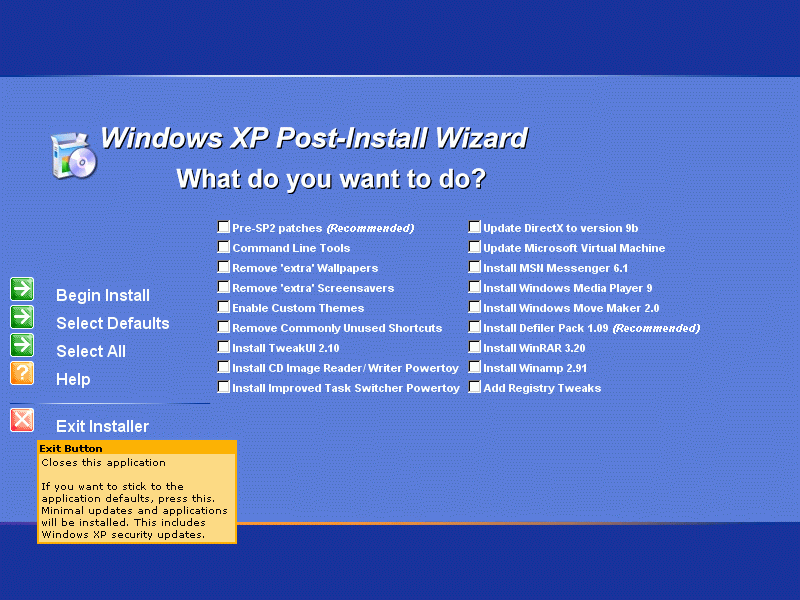
-Mis en place d'une section Hotfixe en cours.Samedi 11 Décembre 2004
-MAJ de -Explication tunné l'installation de windows Samedi 11 Décembre 2004
-Les differentes phases de l'installation de Windows Vendredi 10 Décembre 2004
Bonjour
Depuis quelques temps, Dafl et boomboommusic voyons la catégorie Soft & Reseau "polluée" par des topics au sujet des installations automatisées de Windows.
Nous avons decidé de faire profiter de nos recherches au plus grand nombre, afin de pouvoir diriger les necessiteux
Sachez que la grande majorité des informations trouvées ici ne sont que des traductions de ce que nous avons trouvé sur les sites cités l'honneur revient à ceux qui ont posté pour la première fois leurs "bons plans", et que nous ne pouvons pas tous citer ici.
dafl et boomboommusic----->daboom
Commençons par repertorier les liens
I)Les Liens
Les sites complets en FR:
http://www.win-web.be/
http://severinterrier.free.fr
http://geeksasylum.free.fr/article [...] part01.htm
http://www.clubic.com/ar/2726-1.html
http://www.laboratoire-microsoft.o [...] _bootable/
Les sites complets en Anglais:
LA BIBLE
http://flyakite.msfnhosting.com/
http://unattended.msfn.org/
http://gosh.msfnhosting.com/
http://users.pandora.be/aldatillia [...] est%5D.htm
Les Utilitaires pour tester son cd :
Virtual Pc 2004
Vmware Workstation
II)Les Tutos
-Explication le fichier de réponse
-Les differentes phases de l'installation de Windows
-Explication intégration des hotfixes
-Liste des Hotfixes pour Windows 2000 SP4, Windows XP PRO SP1 et Windows XP PRO SP2
-Explication intégration des drivers
-Pack de drivers Raid/Sata
-Explication integration des applications
-Explication des autres possibilites du répertoire OEM
-Explication tunné l'installation de windows
-Explication des nouveautés apportées par le service pack 2
III)Les outils
A)Systèmes
-Explication utilisation de UpdateXP
UpdateXP: Pour automatiser l'install des hotfixes(pas tester)
-Explication utilisation de Winnt.sif creater
Winnt.sif Creater: Si setupmgr.exe ne vous suffit plus
-Explication utilisation de nLite
nLite - Utilitaire de réduction de Windows XP , Reduisez votre installation d'XP avec aise.
-Explication utilisation de XPcreate
XPCREATE-Creer votre cd automatiser d'XP avec facilité
http://greenmachine.msfnhosting.com/
-Explication utilisation de WincdMAN
http://berns.cae.wisc.edu/pages/wincdman.asp
B)Applications
-Explication utilisation de Windows Post-Install wizard
Windows Post-install wizard
Message édité par daboom le 17-04-2007 à 22:24:13